本記事は、
- 「情報共有ツールにはどのようなものがあるだろう?」
- 「情報共有ツールを導入して業務を効率化できるだろうか?」
- 「自分の会社にはどんな情報共有ツールを導入したらいいだろう?」
と、情報共有ツールを導入することを検討している方向けの記事です。
昨今、情報共有ツールの有用性から、現在多くの企業が情報共有ツールを導入していて、実際に業務効率化や職場環境の改善、会社全体の売上アップといった成果につなげています。ただし、実は情報共有ツールには有料から無料のものまで100程度はあって、ツールごとに搭載している機能や得意分野が大きく異なります。
そこで、本記事では、
- 情報共有ツールの重要性とメリット、導入事例
- 自分の会社にぴったりの情報共有ツールを選ぶポイント
- 【目的別】おすすめ情報共有ツール(無料あり)
について、分かりやすく解説していきます。
情報共有ツール導入後の悩みとして多い「せっかく導入したのにうまく機能しない」ということを事前に防ぐために知っておくべきこともまとめています。本記事を参考に最適な情報共有ツールを導入して、会社やチームの問題を解決し、業務効率や売上アップにつながれば幸いです。
WEB上で使える!検索性に優れた情報共有ツール「NotePM」
→今すぐ無料で使ってみる(1分で完了・クレカ登録不要)
目次
情報共有ツールで会社の業務効率が劇的に改善される

情報共有ツールを導入することで、会社の業務効率が劇的に改善されます。情報共有ツールを使えば、Eメールより迅速にコミュニケーションができ、資料の修正における手間も大きく省くことができます。
本章では、情報共有ツールの必要性や導入するメリット、実際に導入した会社の事例について紹介していきます。
情報共有ツールの必要性
会社やチームの業務をスムーズに進行させたりお互いに信頼関係を築いたりするためには、こまめに情報共有をしていくことが必須です。
情報共有がしっかりされていないと、お互いの認識に差が出てミスが出たり、さらには信頼関係にもヒビが入ったりして、会社に大きな損失を与えることにつながりかねません。
しかし、これまでは情報共有をEメールや直接的に行うしかなく、特に複数人のチームでプロジェクトを動かす時などには情報共有に多くの時間や手間がかかっていました。また、重要情報の送信し忘れや伝え忘れなどで信頼関係が崩れたり、ミスにつながったりなどの問題も多く発生していました。
そのような情報共有における問題を一遍に解決できるのが、近年多くの企業が導入をはじめた『情報共有ツール』です。
情報共有ツールのチャット機能を利用すれば、送信漏れなくチーム全員と迅速にコミュニケーションをとることができます。さらには、資料の同時修正やタスク管理といった機能によって大幅な業務効率化も実現できるのです。
このように、情報共有ツールは会社やチームの業務を円滑に回すために、必須のツールになりつつあります。
情報共有ツールを導入するメリットとは?
情報共有ツールを導入するメリットとしては、主に下記の3つがあげられます。
- コミュニケーション促進
- 業務の効率化
- ノウハウの蓄積
コミュニケーション促進
情報共有ツールのチャット機能を利用すれば、Eメールと比べて気軽にコミュニケーションが取れるようになります。
部署を越えたコミュニケーションも広がりやすく、会社の雰囲気が全体的によくなるので、離職率を下げることにつながります。
業務の効率化
プロジェクトごとにグループを作成できるツールがほとんどなので、Eメールの宛先やCCをチェックするという作業が発生しません。「お世話になっております。」といった定型文も不要で、サクサクと意見交換やコミュニケーションができ、業務効率化につながります。
また、プロジェクトメンバーにEメールで資料修正を依頼してとりまとめるといった手間のかかる雑務は不要になります。情報共有ツール上で、資料を同時に修正できるので、大幅な業務量カットが可能です。
ノウハウの蓄積
情報共有ツールにはマニュアルや議事録のテンプレートが用意されているものも多く、会社の重要な情報を手軽に蓄積できるようになっています。
また、情報共有ツールの高い検索機能やラベル機能によって、「重要な資料がどのフォルダに入っているのか分からない」ということを避けられるので、業務の引き継ぎなども迅速に行えます。
情報共有ツールを導入することで、会社の重要なノウハウが蓄積、検索されやすくなり、仕事の属人化を防ぐことができます。
参考:情報共有のメリットがすべて分かる!得られる成果&失敗例と解決策
WEB上で使える!検索性に優れた情報共有ツール「NotePM」
→今すぐ無料で使ってみる(1分で完了・クレカ登録不要)
社内情報共有ツールの種類
ビジネス向けの情報共有ツールは多種多様です。ここでは目的別に大きく3つに分類して、それぞれに当てはまるツールの種類を紹介します
社内コミュニケーション促進ツール
素早いレスポンスがほしい時や、リモートワーク時のコミュニケーションなど、即時性の高い情報共有を行う場合に用いるツールです。リアルタイムでテキストのやり取りを行える「ビジネスチャット」や「社内SNSツール」、離れた場所にいる人とも表情を見ながら話せる「Web会議システム」などが当てはまります。
関連記事:【2024年版】社内コミュニケーションツール おすすめ11選を徹底比較(無料あり)
ノウハウ蓄積ツール
マニュアルや議事録、資料のように、何度も読み返すような情報を共有する場合に便利なツールです。社内のノウハウをまとめた「社内wikiツール」、メモ帳をデジタル化した「オンラインメモアプリ」、ファイルをオンラインで共有する「オンラインストレージサービス」などがノウハウ蓄積ツールとして分類できます。
関連記事:【2024年版】ノウハウ共有ツール おすすめ16選を徹底比較(無料あり)
業務効率化ツール
チームの働き方をシステム化することが目的のツールです。チーム内での業務分担や個人の予定を共有する「タスク管理ツール」や「プロジェクト管理システム」、顧客の興味関心度合いを自動で数値化する「CRMツール」、契約書や稟議書の承認フローを自動化する「文書管理システム」が当てはまります。
関連記事:業務効率化ツールの導入から活用方法までポイントを徹底解説
情報共有ツールを導入した会社の事例
情報共有ツールを導入したことによって、「業務効率が劇的にアップした」「コミュニケーションが促進されて働きやすくなった」のような成果があった会社の事例について紹介します。
株式会社ぐいっと
WEB制作・グラフィックデザイン制作・各種メディアの企画など、デザインに関わることを幅広く展開するデザイン会社。情報共有ツールである社内wiki「NotePM」を導入。
NotePMの導入前には、社内のファイルサーバーにエクセルやワードなどで置いていましたが、検索性が低く、誰がいつ更新したかわからなかったり、社外でアクセスできないなどの課題がありました。
NotePMを導入してからは、「ここを見ればわかるという場所」ができ、情報を探す時間や、教育にかける時間が短縮でき、大幅な業務効率化につながりました。また、必要な情報を口頭で社員一人一人に説明するのは、どうしても情報がばらついたりコストがかかったりするので、それをNotePMに集約することで負担が減らせたという効果は大きかったようです。
導入前の課題
・社内ファイルサーバーは検索性が低く、更新履歴もわからない
・チャットツールを使っていたが情報が流れてしまう導入後の効果
・教育にかける時間が短縮
・「ここを見ればわかるという場所」ができた
北海道テレビ放送株式会社
HTB北海道テレビで放送以外の業務を幅広く担当するクロスメディアコミュニケーションセンターにて、情報共有ツールであるChatworkを導入。
Chatworkの導入前には、電話やメールで情報共有をしていましたが、メールの送信忘れや送信間違いが起こっていました。また、ファイル添付を忘れてもう1度メール送信するなど、業務が無駄に煩雑になっていた状況でした。
Chatworkを導入してからは、1度グループ作成をするだけで送信忘れや送信間違いが起こらなくなり、サクサクと業務が進むように。ファイル共有や上司の認証を必要とする案件なども、Chatworkを通して迅速に行えるようになり、大幅な業務効率化につながりました。また、雑談がしやすくなり、チームのコミュニケーションが活発化して、プライベートでの約束も増えているようです。
導入前の課題
・電話やメールでは情報共有漏れが発生していた
・ファイル共有のため複数回メール送信したりなど業務が煩雑になりがち
・Eメールでの雑談のしにくさからコミュニケーション不足に導入後の効果
・グループ作成を1度してしまえば情報共有漏れは起こりえない
・ファイル共有の業務がスピーディーに行われるようになった
・上司の確認が必要な書類の認証が迅速に行われ大幅な業務効率化につながった
・雑談がしやすくなりコミュニケーションの機会が多くなった
Target
アメリカにある小売チェーン。エンジニアチームを中心に情報共有ツールであるslack導入に踏み切ったことで、状況が大きく好転。
Slack導入前には、チーム全体への情報共有がうまくできずにすれ違いが生じたり、コミュニケーション不足に悩んでいました。
Slackを導入した後は、情報共有が迅速に行えるようになって、コミュニケーション不足が解消。お互いの業務の進捗状況を容易に確認できるようになりました。
また、エンジニアによるURLやIPアドレスの情報交換業務の効率化やBotの活用による業務効率化をもたらすなど、Slack導入によって大きな成果を出しています。
導入前の課題
・チーム全体への情報共有ができていなかった
・コミュニケーションが不足していた
・業務の進捗状況を確認しにくい状況だった導入後の効果
・情報共有が迅速になりコミュニケーションが活発化
・エンジニアによるURLやIPアドレスの情報交換業務の効率化
・アイデアを表面化させ、そこから1番よいものを選ぶというサイクルが実現
・Botの積極的な活用で何度も同じ質問に答えることがなくなり業務の効率化につながった
WEB上で使える!検索性に優れた情報共有ツール「NotePM」
→今すぐ無料で使ってみる(1分で完了・クレカ登録不要)
自分の会社にぴったりの情報共有ツールを選ぶポイント
自分の会社やチームにぴったりの情報共有ツールを選ぶポイントについて解説します。
目的に合った機能がついているか
情報共有ツールを導入する際の1番のポイントは、目的に合った機能があるかどうかをチェックすることです。現在の職場の悩みを解決できる機能がついているのかを必ずチェックしましょう。
情報共有ツールを導入する大きな目的としては下記の3つが挙げられます。
- コミュニケーション促進
- 業務の効率化
- ノウハウの蓄積
さらに、それぞれの目的に対応する情報共有ツールの機能は下記のようなものが考えられます。
コミュニケーション促進
対応する機能:グループ、チャット、コメント、イイね!、未読管理、掲示板、ファイル共有、タスク管理、スケジュール管理、英語対応、マルチデバイス対応
業務の効率化
対応する機能:ファイル共有、変更履歴自動保存、ファイル検索、タスク管理、スケジュール管理、マルチデバイス対応、AI分析
ノウハウの蓄積
対応する機能:マニュアルなどのテンプレート、ファイル共有、全文検索
情報共有ツールを導入する大きな目的を決定し、目的に合った機能をピックアップしてみましょう。そして、会社やチームに必要な機能が搭載されている情報共有ツールを選択してください。
利用者人数と費用が適しているか
情報共有ツールの利用者人数と費用を事前にチェックして、予算の範囲内で導入ができるものを選びましょう。
ほとんどの情報共有ツールは利用者の人数によって費用が変わってくるため、「利用者人数が思った以上に膨らんで予算以上の費用がかかってしまった!」とならないよう注意が必要です。
無料プランが用意されている情報共有ツールの場合、どの範囲の利用までが無料なのかを必ず事前にチェックしておきましょう。もしくは、完全無料の情報共有ツールを最初から選ぶようにしましょう。
社員のITリテラシーに合うか
社員のITリテラシーに合わせて、どの情報共有ツールを選ぶか決めるようにしましょう。情報共有ツールの中には誰でも使えるシンプルな機能のみのものもあれば、アプリとの連携やカスタマイズができる複雑な機能つきのものもあります。
ITに苦手意識のある社員が多い場合には、導入時の混乱や教育コストを抑えるためにも、誰でも使えるシンプルな情報共有ツールを導入することをおすすめします。
一方で、エンジニアなどITに強い社員中心の会社である場合には、自分の業務に合わせてカスタマイズできるツールの方が便利と感じるでしょう。
迅速な移行ができるよう、社員のITリテラシーに合わせて情報共有ツールを選ぶことをおすすめします。
情報を探しやすいか
情報は発信するだけでなく、過去に共有した情報をストックし、いつでも探し出せるようにすることも重要です。検索機能が使いやすいツールであれば、欲しい情報をすぐに探し出すことができ、業務効率アップを図れます。
たとえば、社内のナレッジをまとめた社内wikiツールであれば、一般的にタイトルや本文に含まれるキーワードを検索することができるでしょう。それにくわえて、ツール上にアップしたファイルの本文に含まれるキーワードまで検索できれば、ナレッジをさらに活用できるようになります。
無料で試せるか
情報共有ツールはそれぞれのwebサイトで機能や料金について詳しく紹介されていますが、実際に使ってみないと自社に合っているか判断するのは難しいでしょう。無料のツールや無料トライアルがあるツールなら、気軽に試すことができます。
また、多くの企業ではツールを選定したあとに、社内で稟議を通す必要があるでしょう。実際に使ってみたほうが具体的な提案ができるため、稟議をスムーズに進めるのに効果的です。社内wikiツール「NotePM」では30日間の無料トライアルを用意しています。期間終了後も自動的に課金されることはありませんので、ぜひお気軽にお試しください。
サポートが手厚いか
オンラインストレージやビジネスチャットなどの外部との情報共有にも使うツールの場合、不具合が起きると会社の不利益に繋がります。そうした場合に、ツールを提供する会社が手厚いサポートを用意していれば、即座に対応してもらうことも可能です。
サポートが手厚いツールであれば、導入前にスタッフと相談しながら疑問や不明点を直接確認することができます。ツールによっては、社内での使い方やルールを一緒に決めることも可能なため、スムーズに導入を進められるでしょう。
【目的別】おすすめ情報共有ツール
導入目的別におすすめ情報共有ツールを厳選しました。
以下のポイントを参考にしながら、会社やチームに最適な情報共有ツールを見つけてください。
- 目的合った求める機能が搭載されているか?
- シンプルなツールか?カスタマイズなどができる自由度の高いツールか?
- 利用人数や価格はどれくらいか?
ノウハウ蓄積に定評あり!社内wikiツール
NotePM

NotePM(ノートピーエム) は、ナレッジ共有に特化した「社内版ウィキペディア」です。検索に強く、情報を整理しやすいのが特徴で、大手IT製品レビューサイト(ITreview)では、とくに『使いやすいさ・導入しやすさ』の点で高く評価されています。
NotePMの特徴
- マニュアル作成、バージョン管理、ファイル共有機能
- 強力な検索機能。PDFやExcelの中身も全文検索
- 社内FAQ / 質問箱、社内ポータルとしても活用できる
- 銀行、大学も導入している高度なセキュリティ。安全に情報共有できる
料金プラン(月額)
• 全プラン共通: 初期費用0円、見るだけの参照専用ユーザーは無料
• 4,800円 / 8名 / 80GB
• 9,000円 / 15名 / 150GB
• 15,000円 / 25名 / 250GB
• 30,000円 / 50名 / 50GB
• 60,000円 / 100名 / 1TG
• 120,000円〜 / 200名〜 / 2TG 〜
無料トライアル期間:30日間
NotePM
URL: https://notepm.jp/
esa
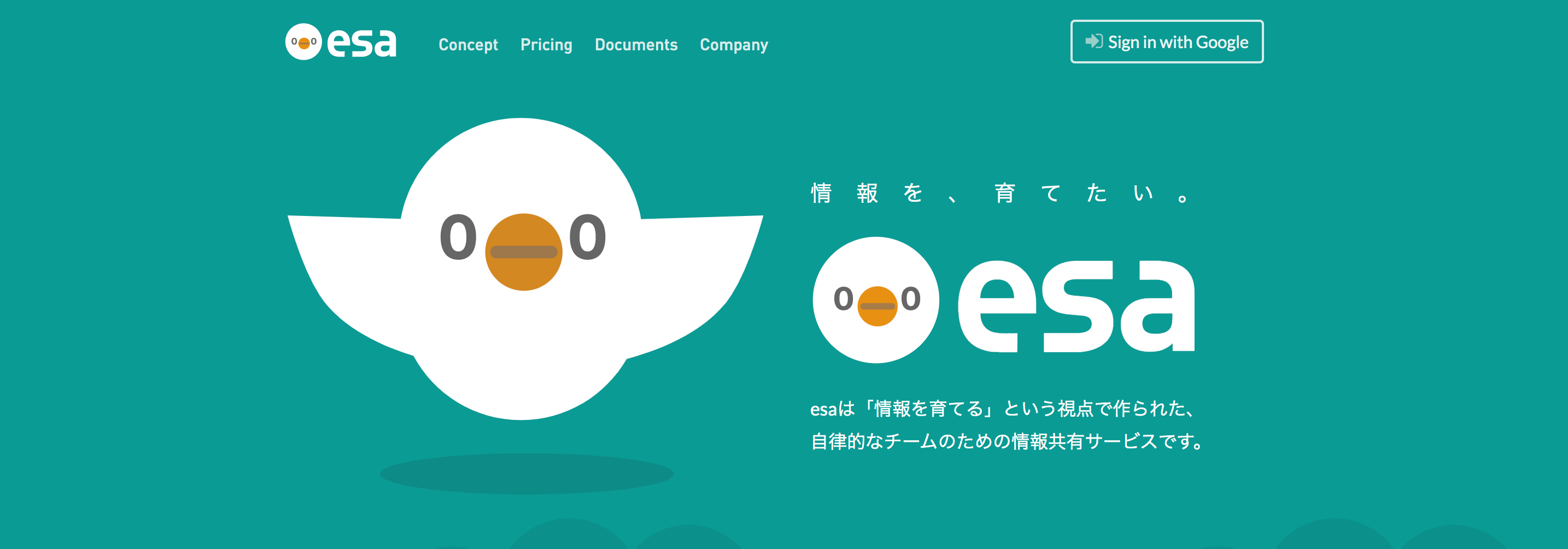
esa(エサ) は「情報を育てる」という視点で作られた、自律的なチームのための情報共有サービスです。
esaの特徴
- WIP機能(書き途中で公開)
- かわいいデザイン
- 記事の外部公開とスライドショー
- カテゴリ・タグ機能
- Markdown対応
料金プラン(月額/税込み)
• 500円/1名あたり
無料トライアル期間:2ヶ月
esa
URL: https://esa.io/
Confluence
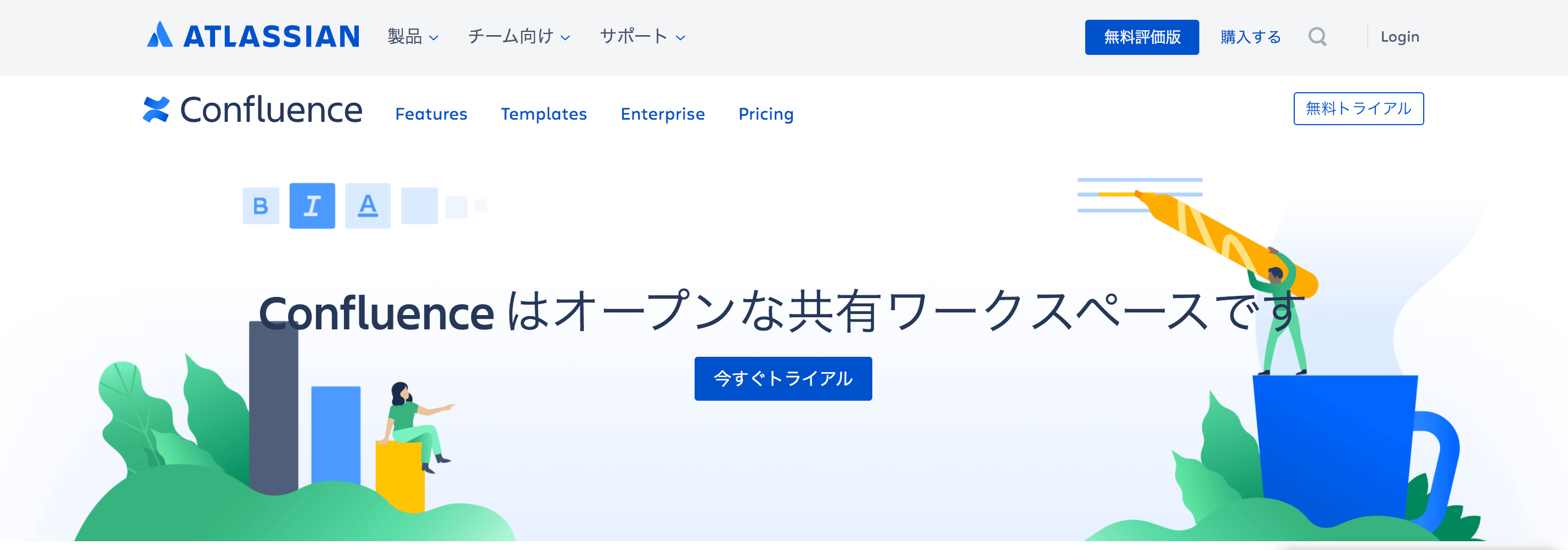
Confluence(コンフルエンス) は、オーストラリアのAtlassian(アトラシアン)が運営する社内情報共有ツールです。Atlassianが提供している有名なツールとして、プロジェクト管理ツール「Jira」、タスク管理ツール「Trello」などがあります。
Confluenceの特徴
- 柔軟なアクセス権限
- Jira、Trello連携
- 大規模ユーザーに強い
- Markdown非対応(プラグインあり)
料金プラン(月額/クラウド版/STANDARD)
• 1,200円/10名
• 30,000円/50名
• 60,000円/100名
• 220,000円/500名
• 402,000円/1000名 ※オンプレ版、プレミアムプランもあり。
無料トライアル期間:7日間
Confluence
URL: https://www.atlassian.com/ja/software/confluence
• 社内wikiを導入し浸透させるために必要なこと
• 社内wikiツールの選び方
コミュニケーション促進!社内SNSツール
Talknote
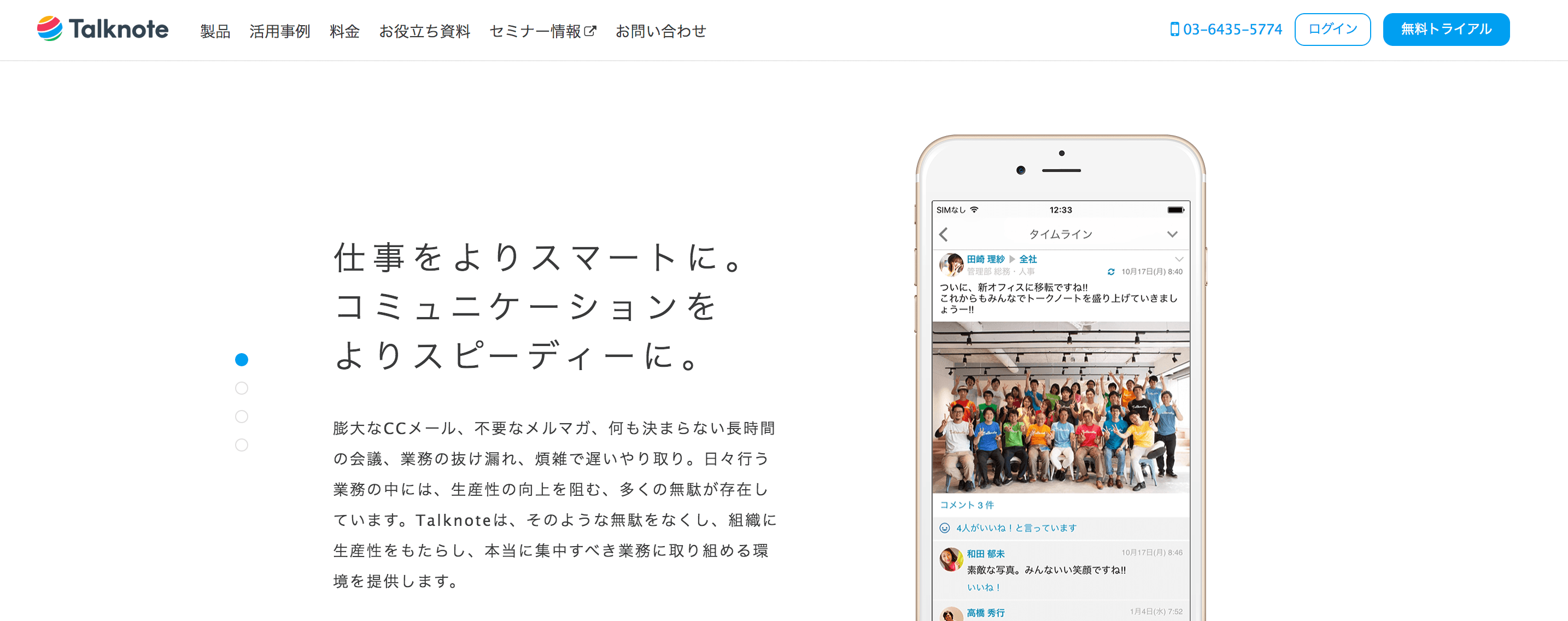
Talknote(トークノート) は、コミュニケーションを活性化させ、従業員エンゲージメント向上を促進する社内SNSです。
Talknoteの特徴
- 「アクションリズム解析」によって社員の業務への意欲を可視化
- ログイン時間からオーバーワーク管理を行いメンタルヘルスへの影響を早期解決
- グループでのメッセージの迅速なやりとりとタスク管理
料金プラン(月額/税込み)
• 非公開(お問い合わせ)
Talknote
URL: https://talknote.com/
Yammer
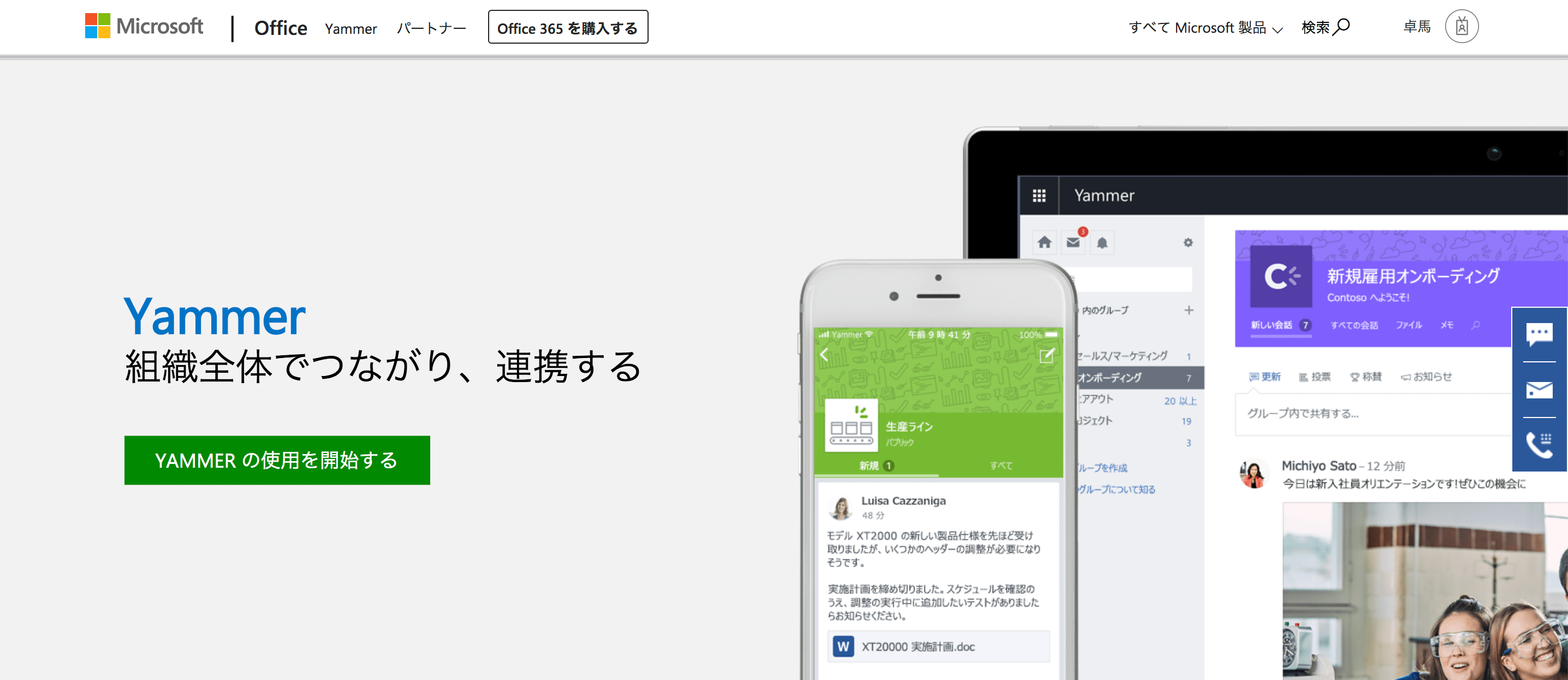
Yammer(ヤマー) は、Microsoft社が運営する社内SNSです。
Yammerの特徴
- Office製品とシームレスな連携
- 多言語対応。世界中で豊富な導入実績
- iOS、Android、Windows、Mac対応
料金プラン(月額)
• 無料(ベーシック) ※機能制限あり
• エンタープライズ版はOffice 365ユーザーに含まれる。
Yammer
URL: https://products.office.com/ja-jp/yammer/
gamba!
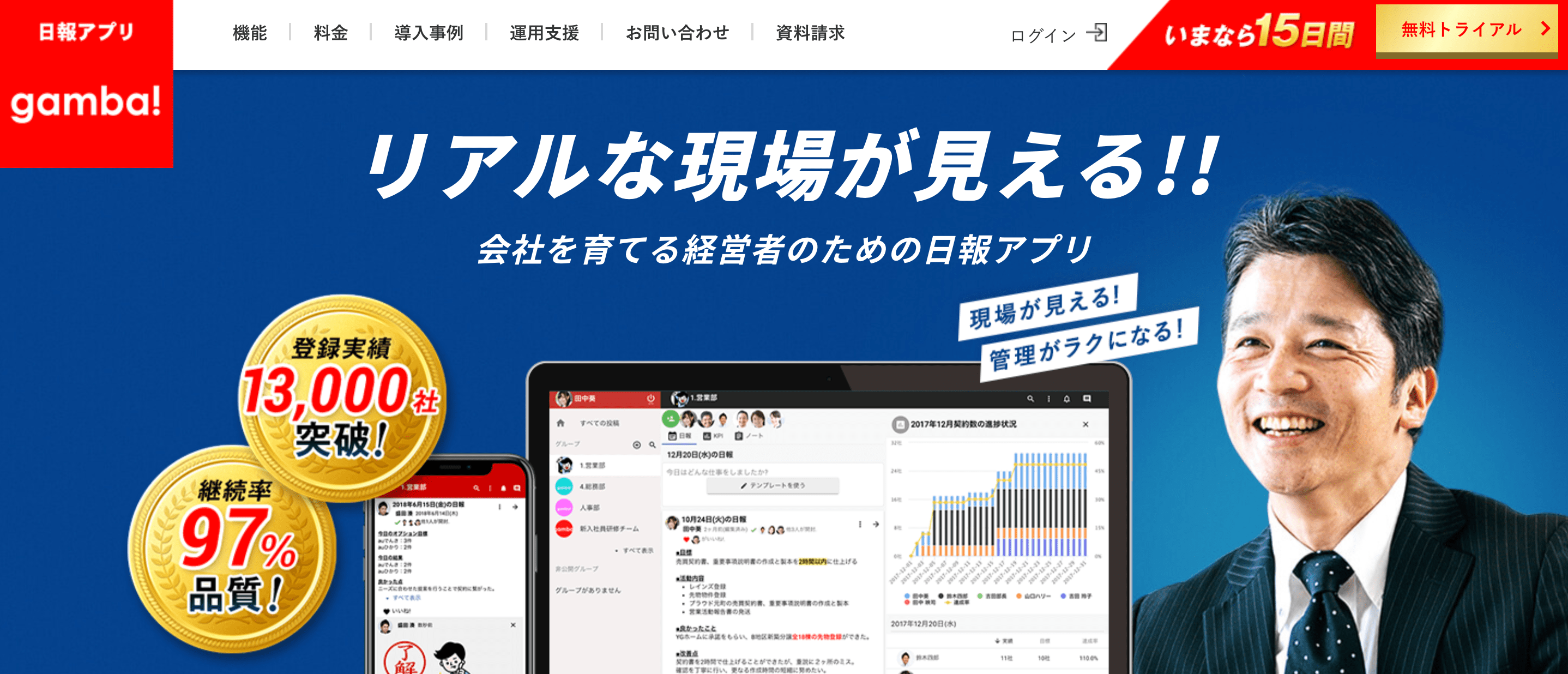
gamba!(ガンバ)は、日報に特化した社内SNSです。
gamba!の特徴
- 日報機能
- 目標管理(KPI)
- iOS、Android対応
料金プラン(月額)
• 980円/1名あたり
gamba!
URL: https://www.getgamba.com/
プロジェクト進行を円滑に!タスク管理ツール・プロジェクト管理システム
Backlog
広告
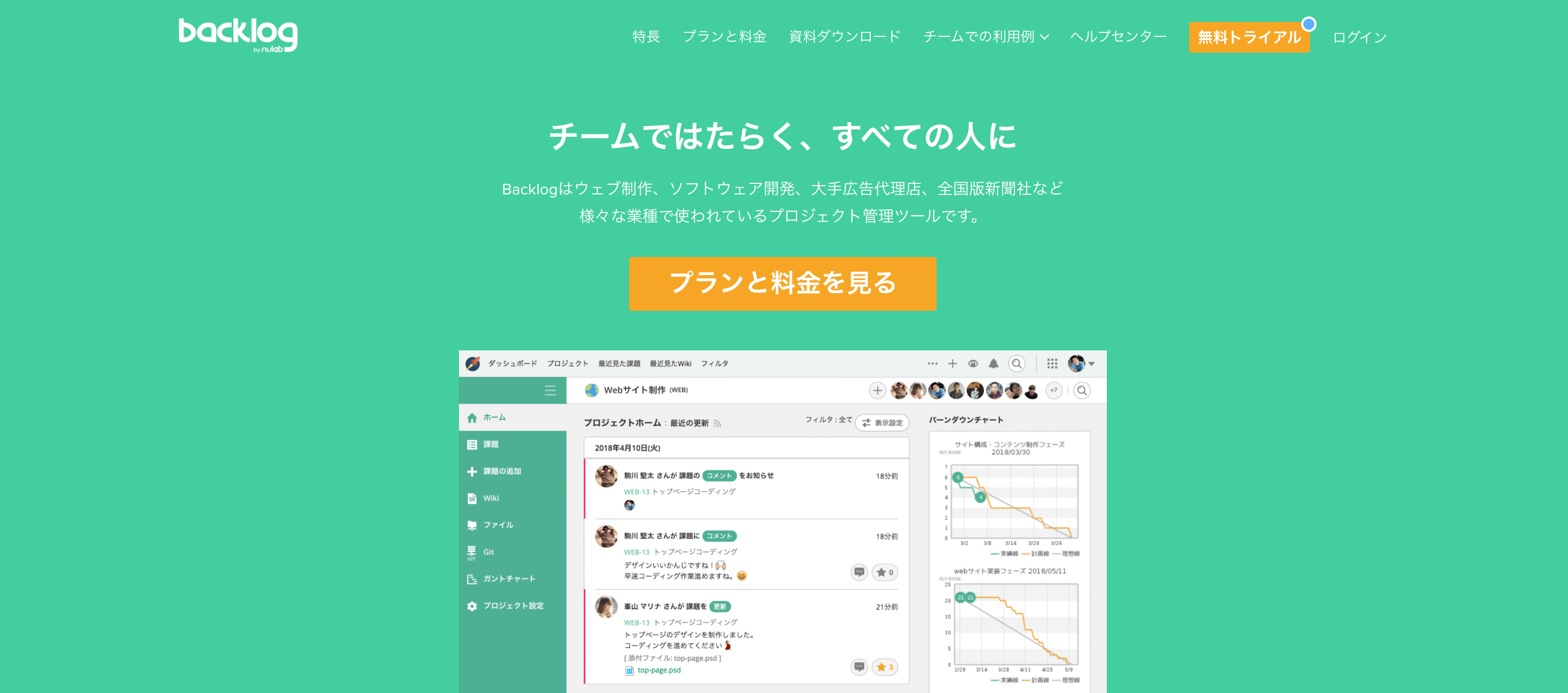
Backlog は、ヌーラボ社が提供する、国内シェアNo1のプロジェクト管理システムです。基本はクラウド型ですが、エンタープライズ向けにオンプレ型も提供しています。
Backlogの特徴
- 国内シェアNo1のプロジェクト管理システム
- 使いやすいデザインと操作性
- ガントチャート、Git連携、カンバン機能
料金プラン(月額)
• 無料:フリー ※10名まで
• 2,400円:スターター
• 11,800円:スタンダード
• 19,800円:プレミアム
• 50,000円:プラチナ
• 150,000円:エンタープライズ(オンプレ型)
Backlog
URL: https://backlog.com/ja/
Trello
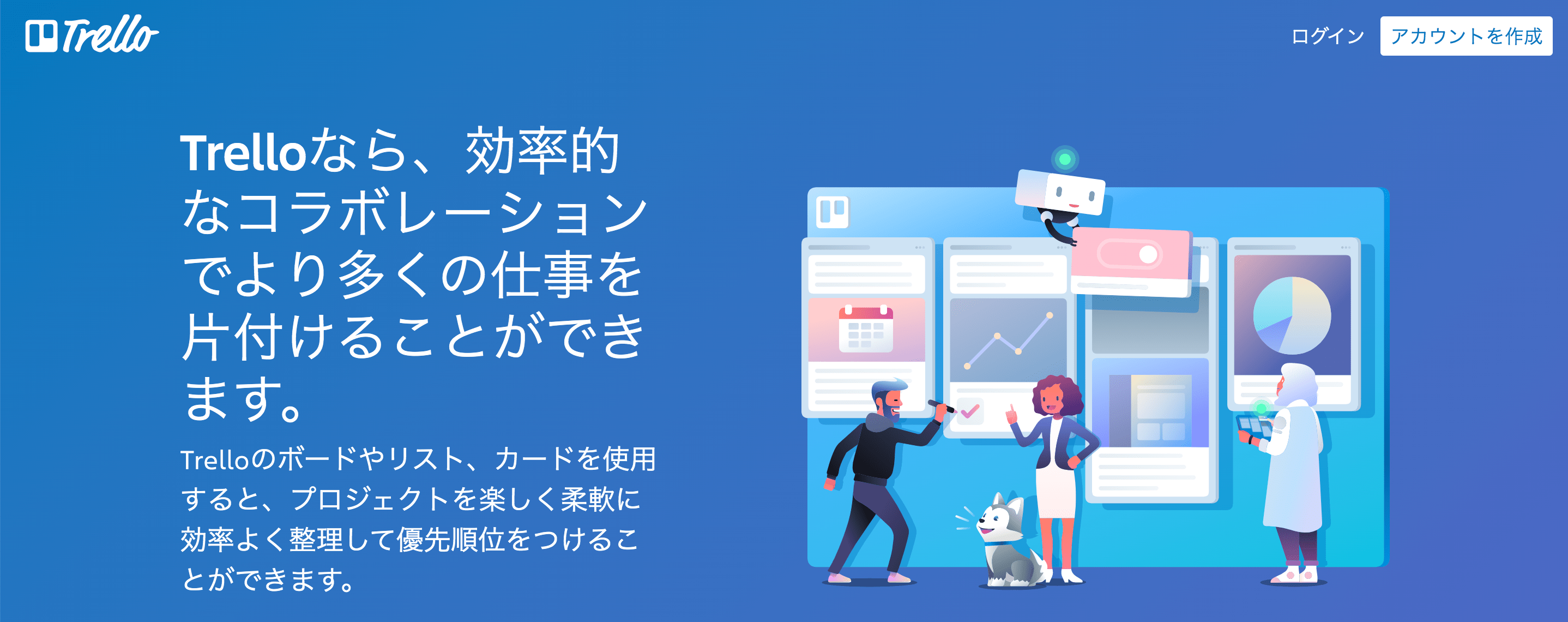
Trello は、世界中で数100万人ものユーザーに広く支持されている、 なんでも視覚的に整理できる柔軟な無料プロジェクト管理ツールです。2017年に、後述する「Jira」を提供するAtlassian社に買収されました。
Trelloの特徴
- 「カンバン・ボード」の定番ツール
- シンプルで使いやすいデザインと操作性
- スマホアプリ対応(iOS/Android)
料金プラン(月額)
• 無料:※制限あり
• $9.99/1名:Business Class
• $20.83/1名:Enterprise
Trello
URL: https://trello.com/
Redmine
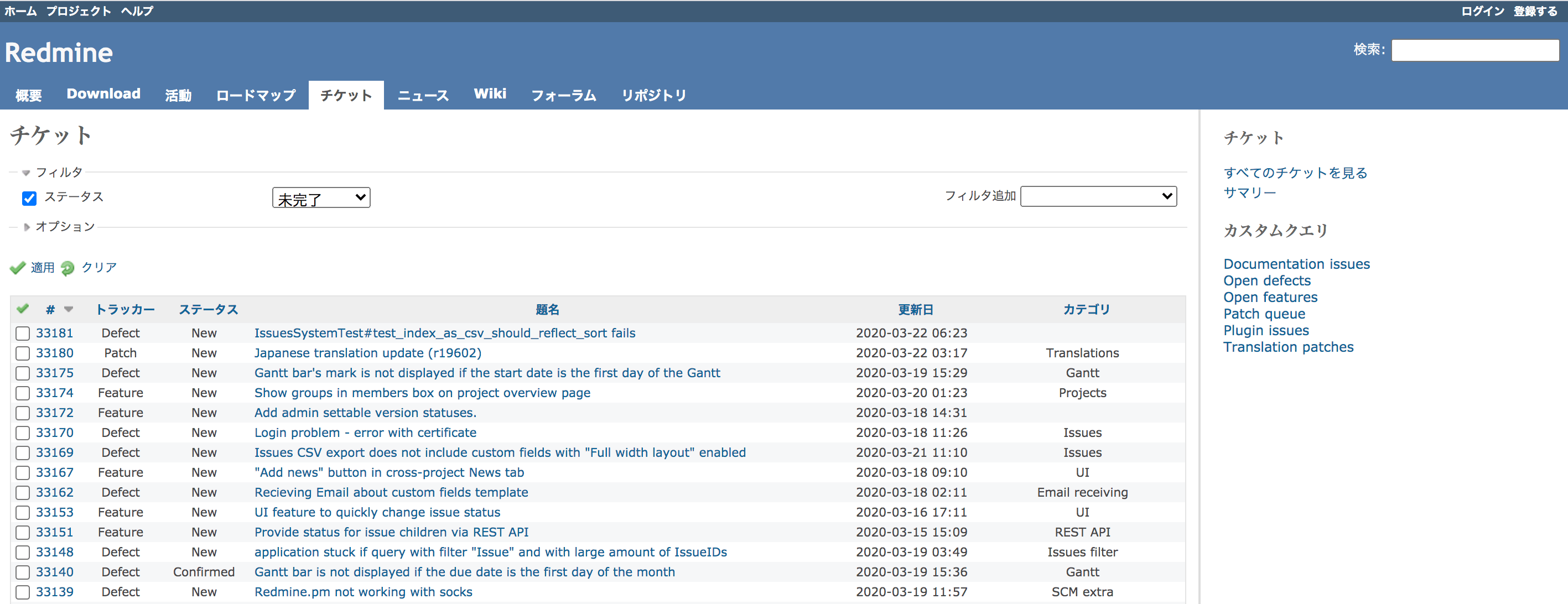
Redmine(レッドマイン) は、オープンソースの無料で使えるプロジェクト管理システムです。自社サーバーにインストールして使う「オンプレミス型」です。無料で使えるスマホアプリ(iOS/Android)もあります。
Redmineの特徴
- オープンソースで完全無料
- 世界シェアNo1のオープンソースのプロジェクト管理システム
- スマホアプリ対応(iOS/Android)
料金プラン(月額)
• 無料
Redmine
URL: http://redmine.jp/overview/
文書の保存も検索も簡単!文書管理システム
ASTRUX SaaS
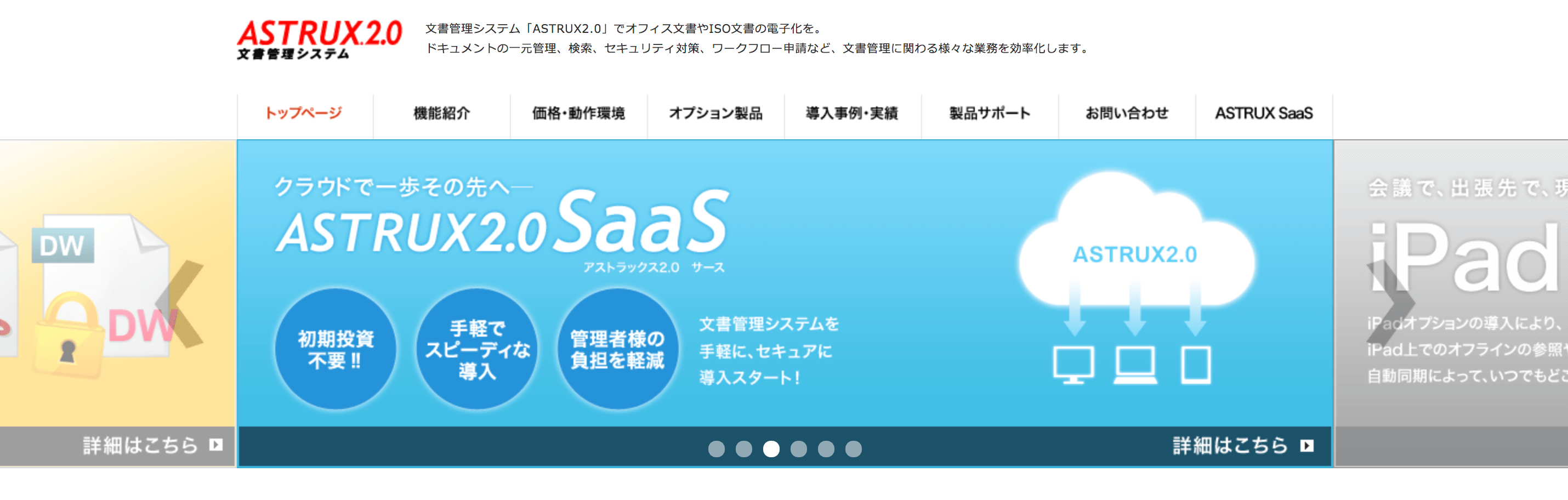
ASTRUX SaaS は、クラウド上で手軽にドキュメントを管理できる文書管理システムです。
ASTRUX SaaSの特徴
- 文書の持出制限機能
- 申請・承認ワークフロー
- オプション機能
料金プラン(月額/税込み)
• 要問合せ
ASTRUX SaaS
URL: https://www.astrux.jp/about/saas.html
Documal SaaS
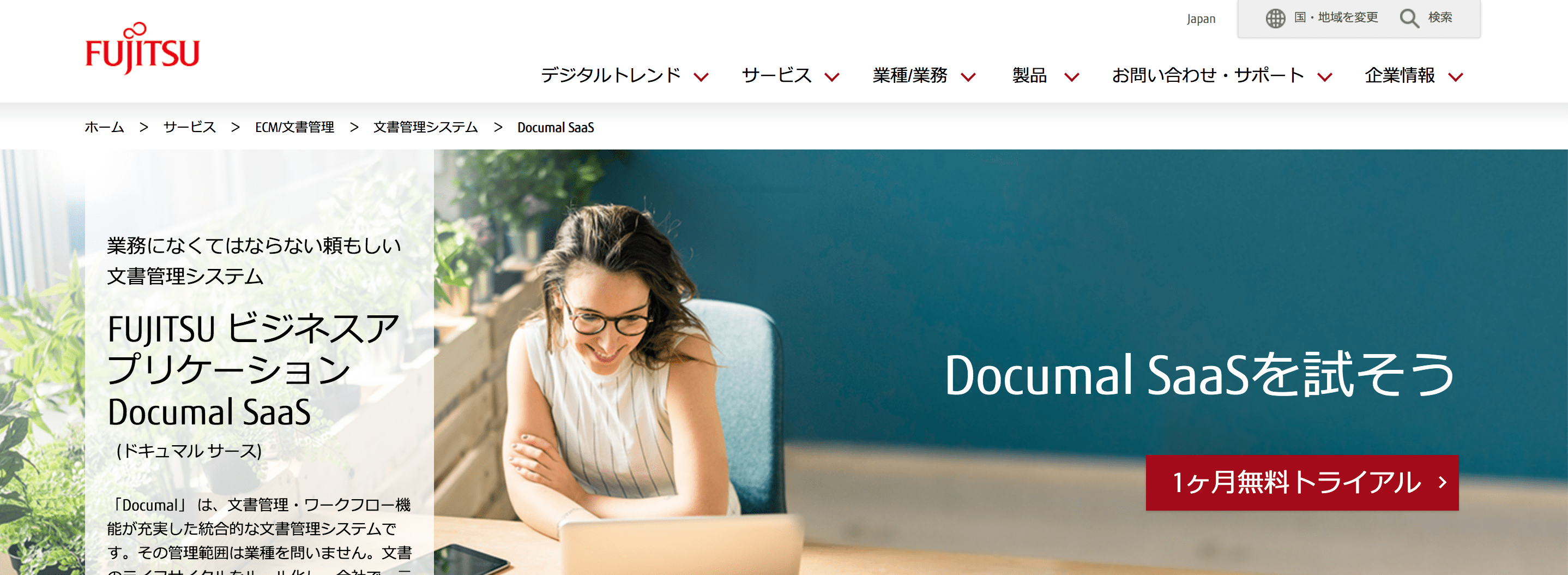
Documal SaaS(ドキュマル サース) は、富士通が提供するクラウド文書管理システムです。
Documal SaaSの特徴
- 文書のライフサイクルを自動化
- ワークフロー機能
- 柔軟なアクセス制限
料金プラン(月額/税込み)
• 要問合せ
Documal SaaS
URL: https://www.fujitsu.com/jp/group/fsit/services/pkg/documal-saas/
メールよりもスピーディー!ビジネスチャット
Slack
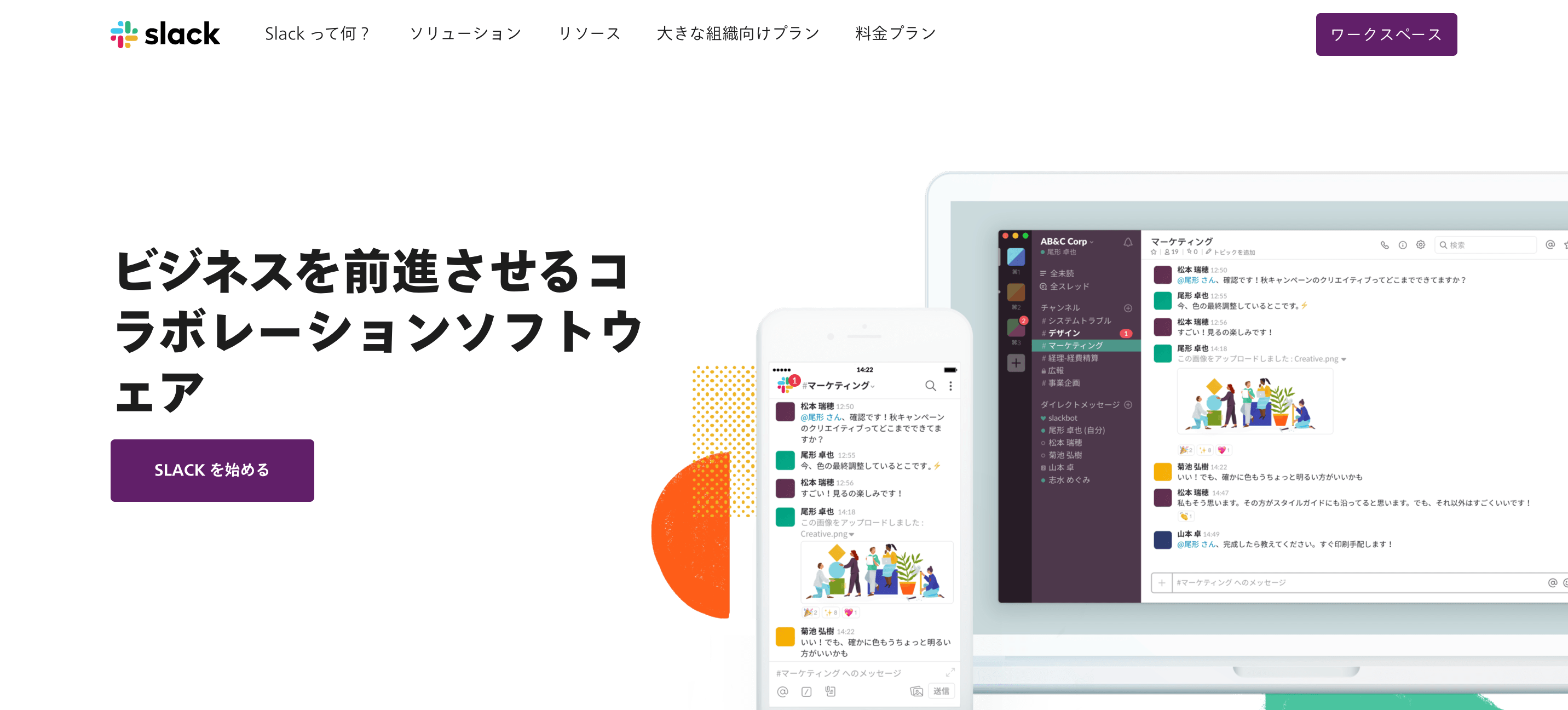
Slack(スラック) は、世界中で大人気のビジネスチャットツールです。100ヶ国以上で使われており、日本国内でも毎日50万人以上が利用しています。
Slackの特徴
- 人気No1のチャットツール
- どんな種類のファイルでも気軽に共有可能
- 1500以上の外部サービスと連携可能
- 無料ビデオ通話と音声通話。話しながら画面共有も可能
料金プラン(月額)
• 無料 ※機能制限あり
• 960円/1名あたり(スタンダード)
• 1,800円/1名あたり(プラス)
Slack
URL: https://slack.com/intl/ja-jp/
Microsoft Teams
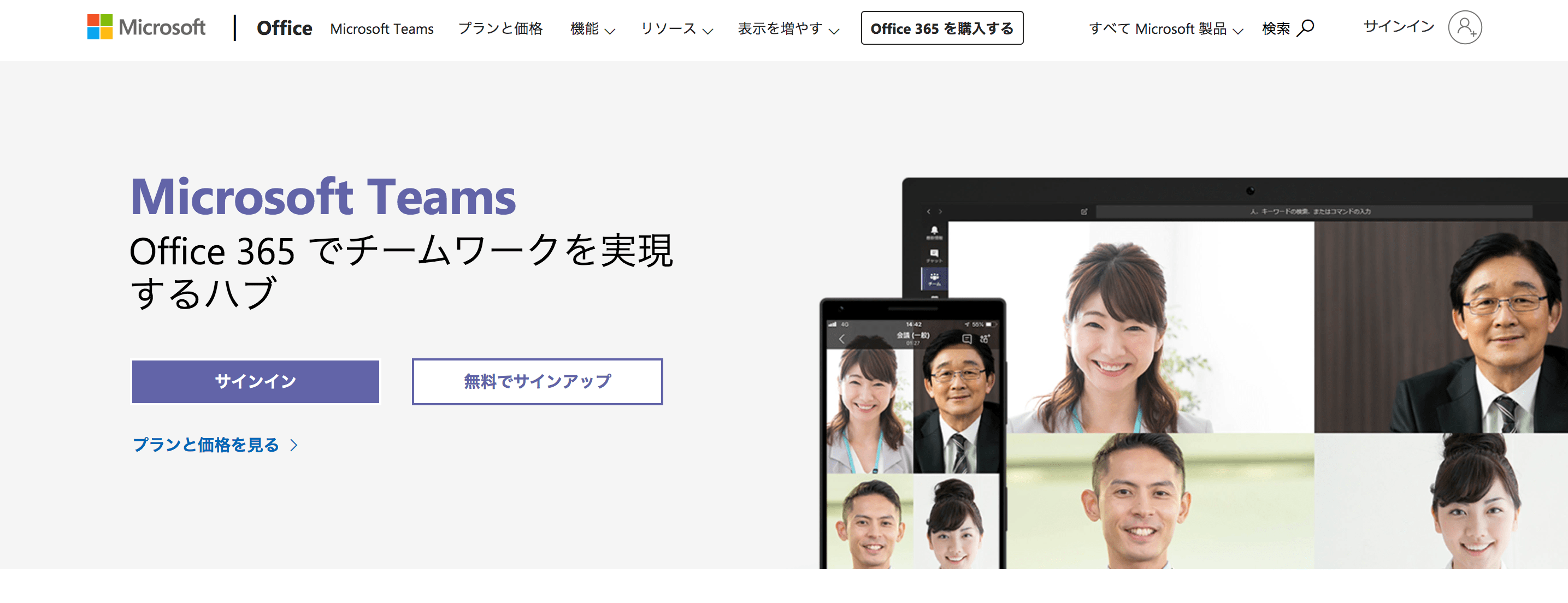
Microsoft Teams は、Microsoft社が運営するビジネスチャットツールです。
Microsoft Teamsの特徴
- Office製品とシームレスな連携
- 音声・ビデオ通話
- iOS、Android、Windows、Mac対応
料金プラン(月額)
• 無料 ※機能制限あり
• Office 365ユーザーに含まれる。
Microsoft Teams
URL: https://products.office.com/ja-JP/microsoft-teams/group-chat-software
Chatwork
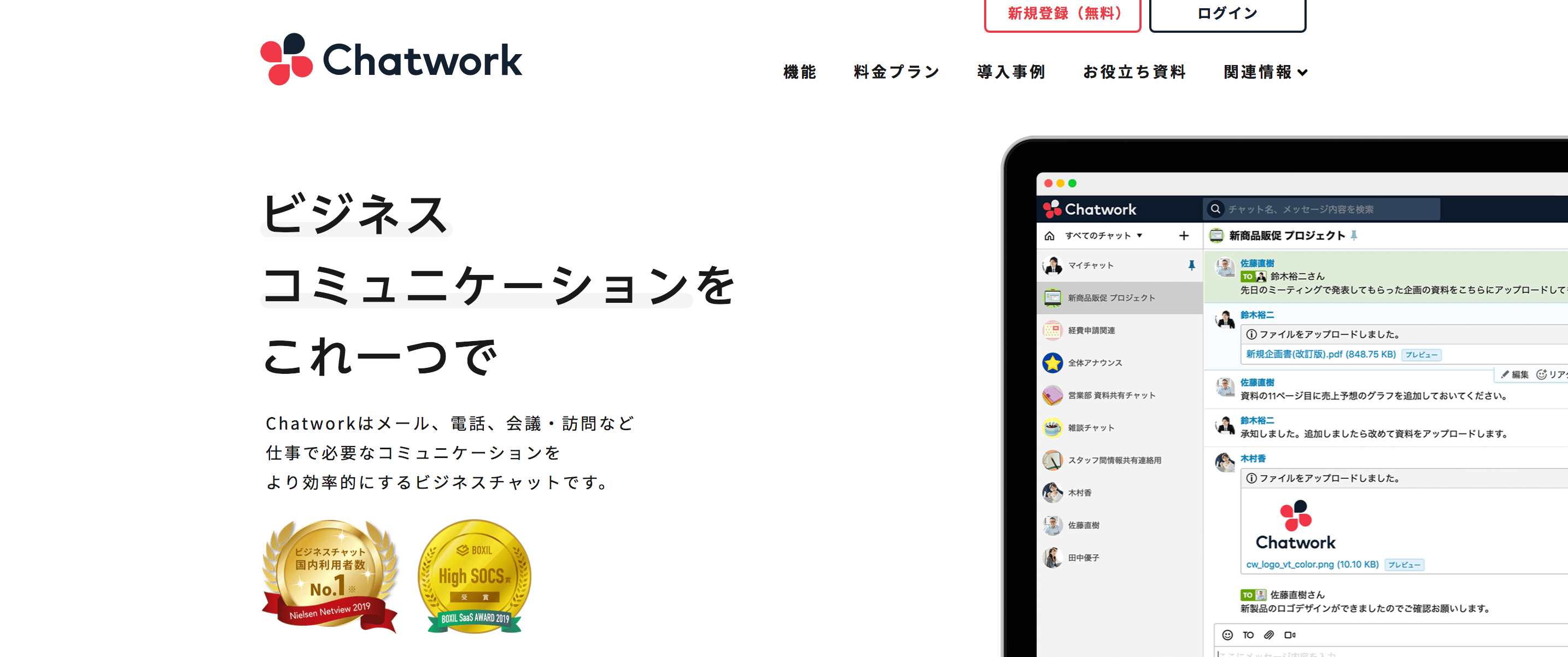
Chatwork(チャットワーク) は、国産のビジネスチャットツールです。導入企業が20万社以上あり、日本国内で人気のビジネスチャットです。
Chatworkの特徴
- 国産チャットツール
- タスク管理
- ファイル共有
料金プラン(月額)
• 無料 ※機能制限あり
• 400円/1名あたり(パーソナル)
• 500円/1名あたり(ビジネス)
• 800円/1名あたり(エンタープライズ)
Chatwork
URL: https://go.chatwork.com/ja/
クラウドで手軽にファイル共有!オンラインストレージサービス
Dropbox Business
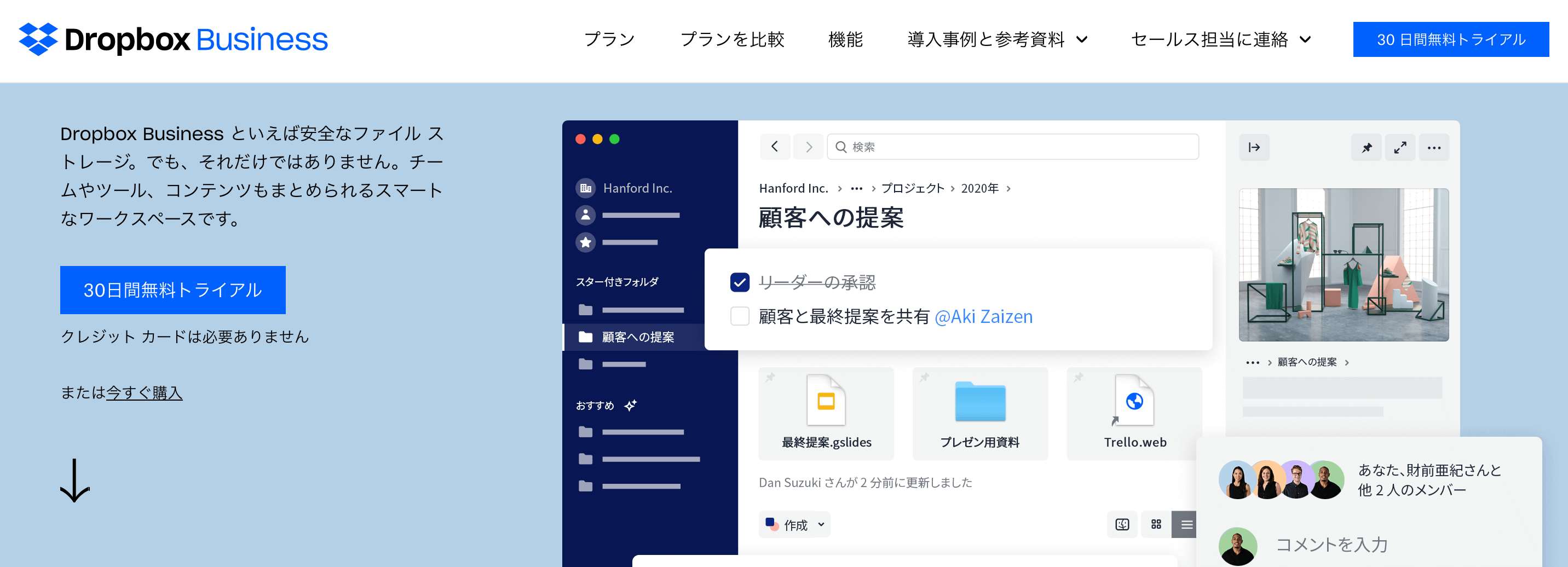
Dropbox(ドロップボックス) は、ファイル管理に特化したオンラインストレージサービスです。
Dropboxの特徴
- ファイル管理に特化
- 動画や一眼レフ写真などの重いデータ管理も得意
- 古いバージョンの文書の復元ができる
料金プラン(月額)
• 1,250円/1名あたり(スタンダード)
• 2,000円/1名あたり(アドバンス)
Dropbox
URL: https://www.dropbox.com/business
Fleekdrive
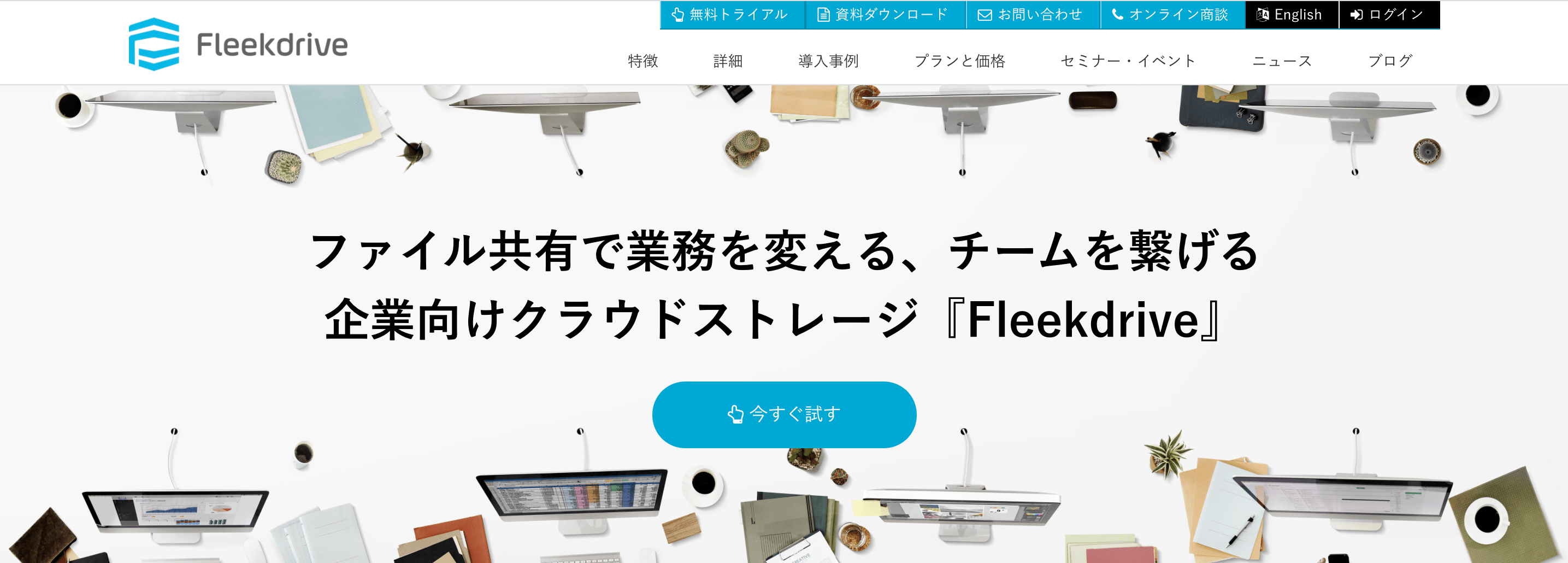
Fleekdrive(フリークドライブ) は、1つの仕事を複数の人が共同で進める「共同作業」にフォーカスした、文書管理システムです。
Fleekdriveの特徴
- ファイル共同編集
- ファイル共有
- ワークフロー機能
料金プラン(月額/税込み)
• 550円/1名あたり(Team)
• 1,650円/1名あたり(Business)
• 4,400円/1名あたり(Enterprise)
Fleekdrive
URL: https://www.fleekdrive.com/
box
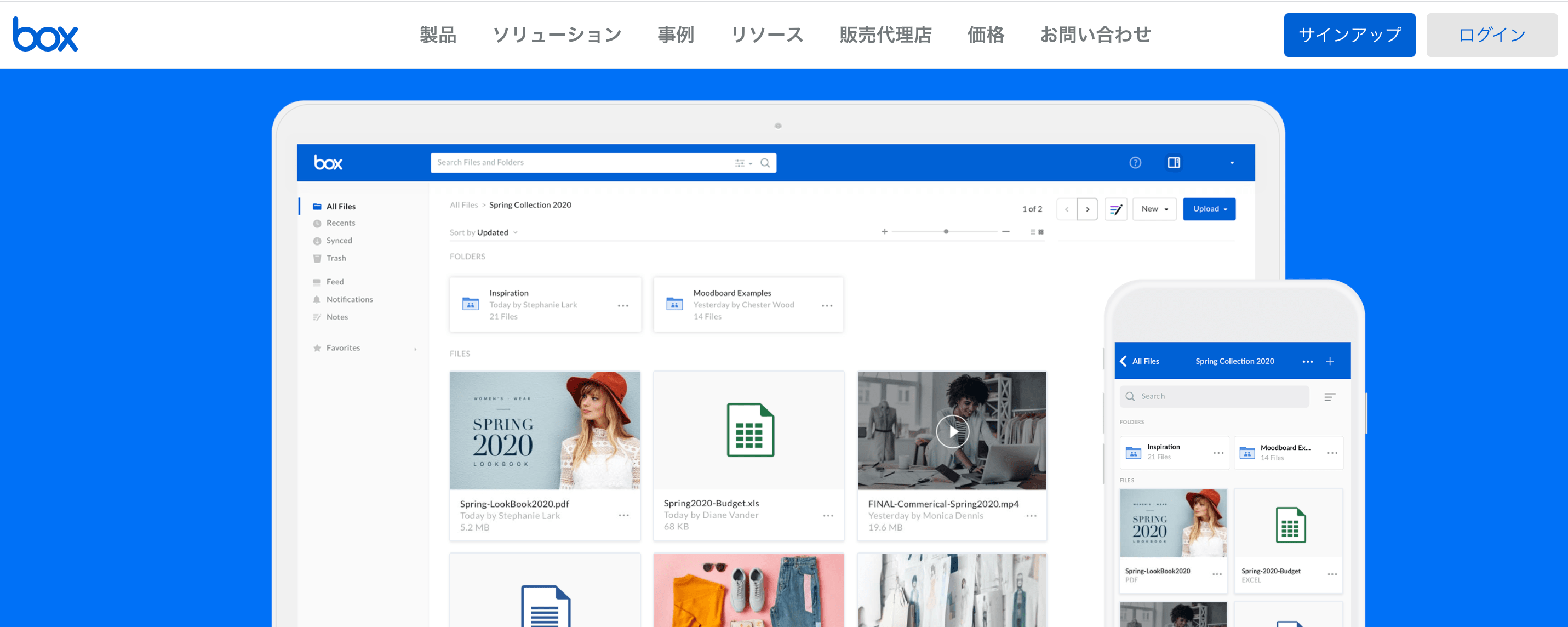
box(ボックス) は、世界で7万社以上が利用しているセキュリティ重視のオンラインストレージサービスです。
boxの特徴
- 高度なセキュリティ
- 柔軟な権限設定
- 容量無制限
料金プラン(月額)
• 550円/1名あたり(Starter)
• 1,800円/1名あたり(Business)
• 3,000円/1名あたり(Business Plus)
box
URL: https://www.box.com/ja-jp/home
色々な機能を使いたい!オールインワンのグループウェア
Aipo
広告
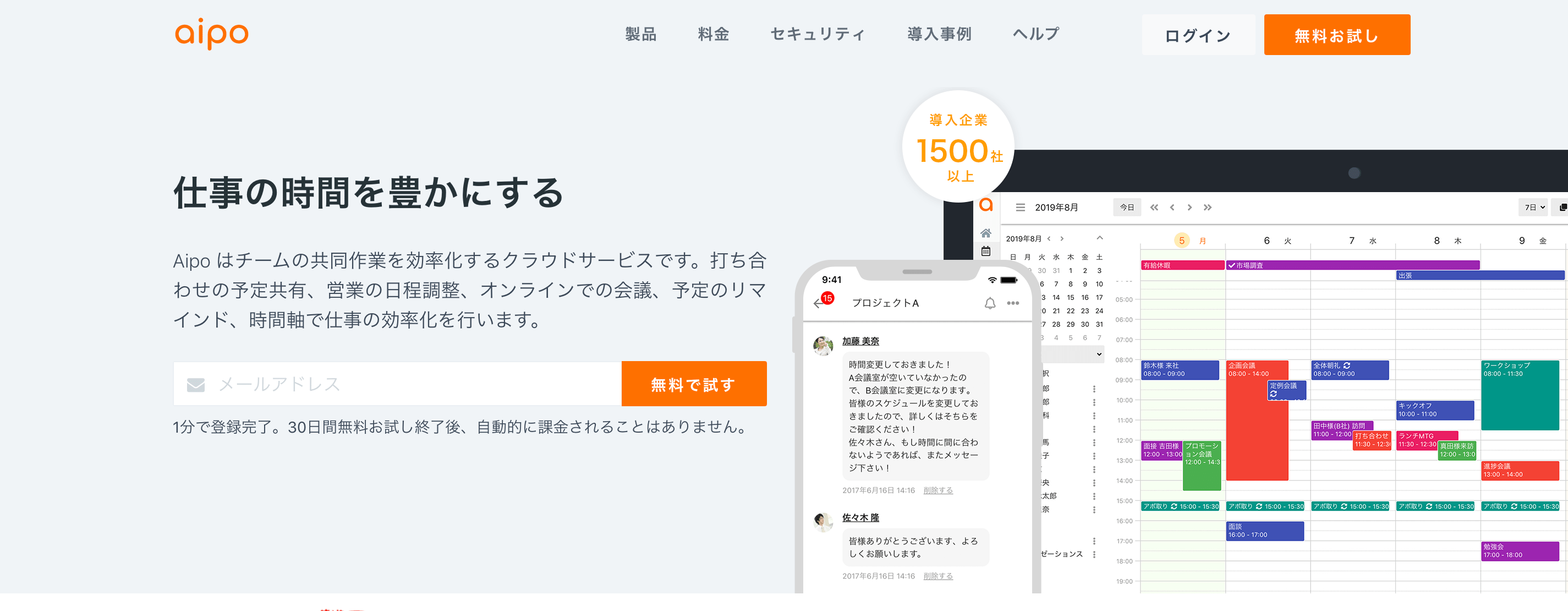
Aipo は、チームの共同作業がしやすくなる機能が充実しているグループウェアです。購入は一つの機能からできるため、チャットやチームの予定を一目で把握できるカレンダー、ワークフローなど、必要最小限の機能を選んでスタートすることができます。インターフェースもシンプルで使いやすく、直感的に使えるツールです。IPアドレス制限やファイルの送受信禁止、イベントログへの記録など、セキュリティ水準も高く大企業でも導入されています。
Aipoの特徴
- 必要最小限の機能から始められる(コストを抑えられる)
- ムダな機能を省き、必要な機能だけを選んで利用できる
- 迅速で丁寧なチャットサポート
料金プラン(月額)
• 100円〜/1名
※利用機能に応じて 例)カレンダー+200円、チャット+100円など
Aipo
URL: https://aipo.com/
Microsoft Office 365
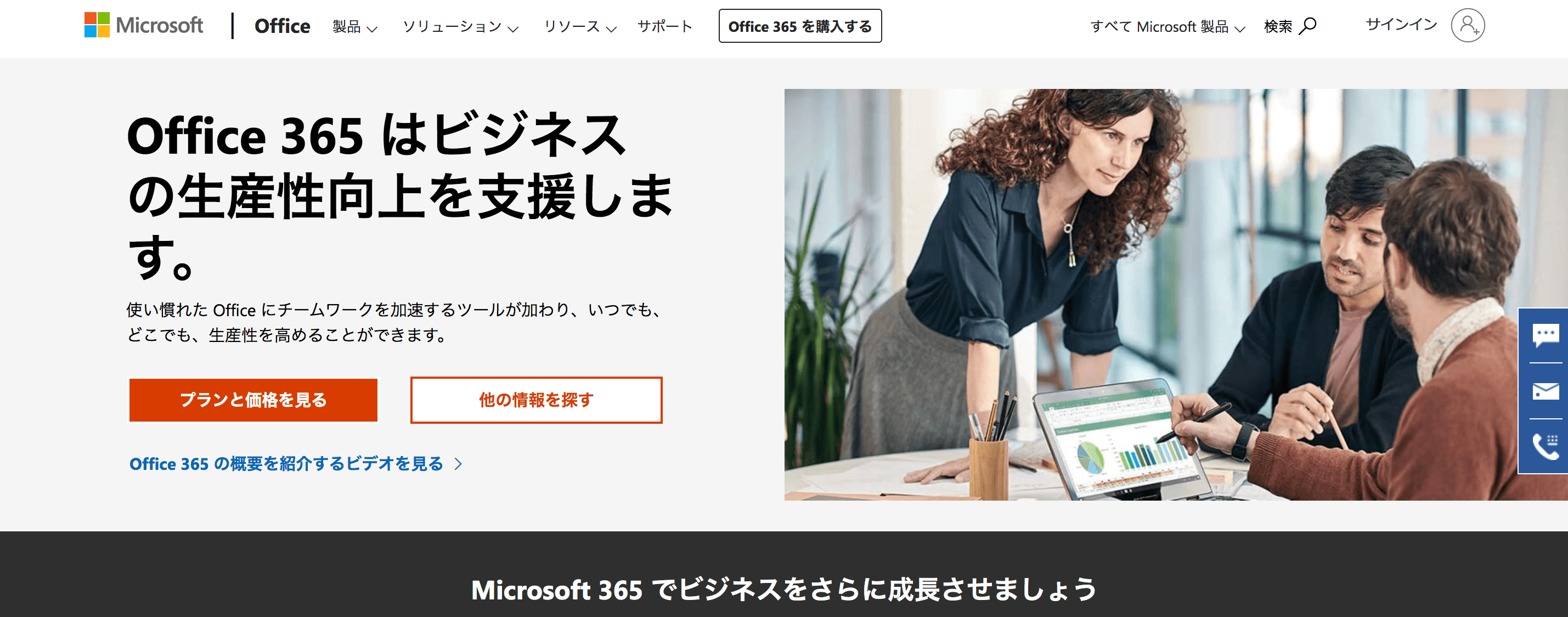
Microsoft Office 365 は、Microsoft社が提供するクラウド型のグループウェアです。
Microsoft Office 365の特徴
- 最新Office製品が使える(Excel,Wordなど)
- チャット・ビデオ会議(Microsoft Teams)
- 安心のセキュリティ保護機能
料金プラン(月額)
• 900円/1名(Business)
• 1,360円/1名(Premium)
Microsoft Office 365
URL: https://products.office.com/ja-jp/business/office
テレワークで大活躍!Web会議システム
Zoom
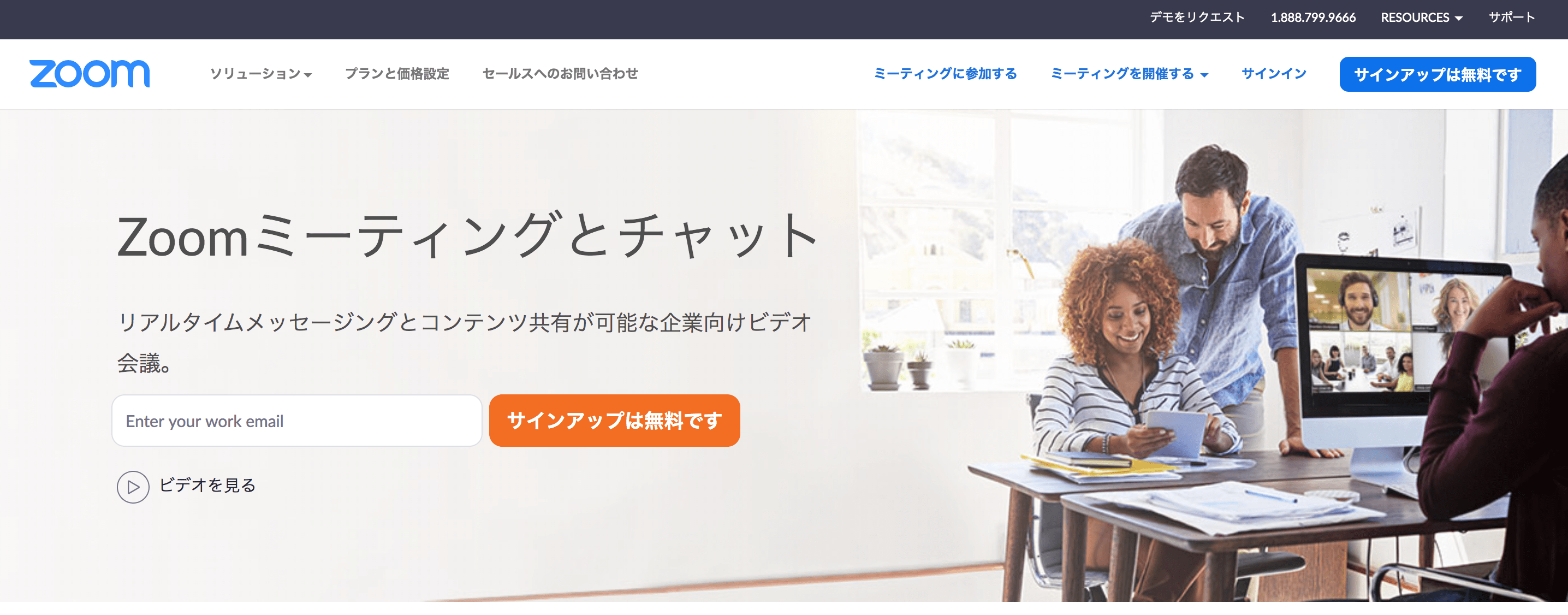
Zoom(ズーム) は、アメリカのZoom Video Communications社が提供するWeb会議システムです。近年、テレワーク・リモートワークのニーズから、急速にシェアを伸ばしているWeb会議システムの1つです。
Zoomの特徴
- 端末や回線状況を見ながら通信を最適化するため安定している
- URLを共有するだけで簡単にWeb会議できる
- Web会議の動画、音声をクラウドに記録
- バーチャル背景(部屋を見せたくない人向け機能)
- パソコン(Win/Mac)、スマホ(iOS/Android)で接続可能
料金プラン(月額)
• 無料(基本) ※同時接続100人まで。グループミーティングは40分まで
• 2,000円/1ホスト(プロ)
• 2,700円/1ホスト(ビジネス)
Zoom
URL: https://zoom.us/jp-jp/meetings.html
Google Meet
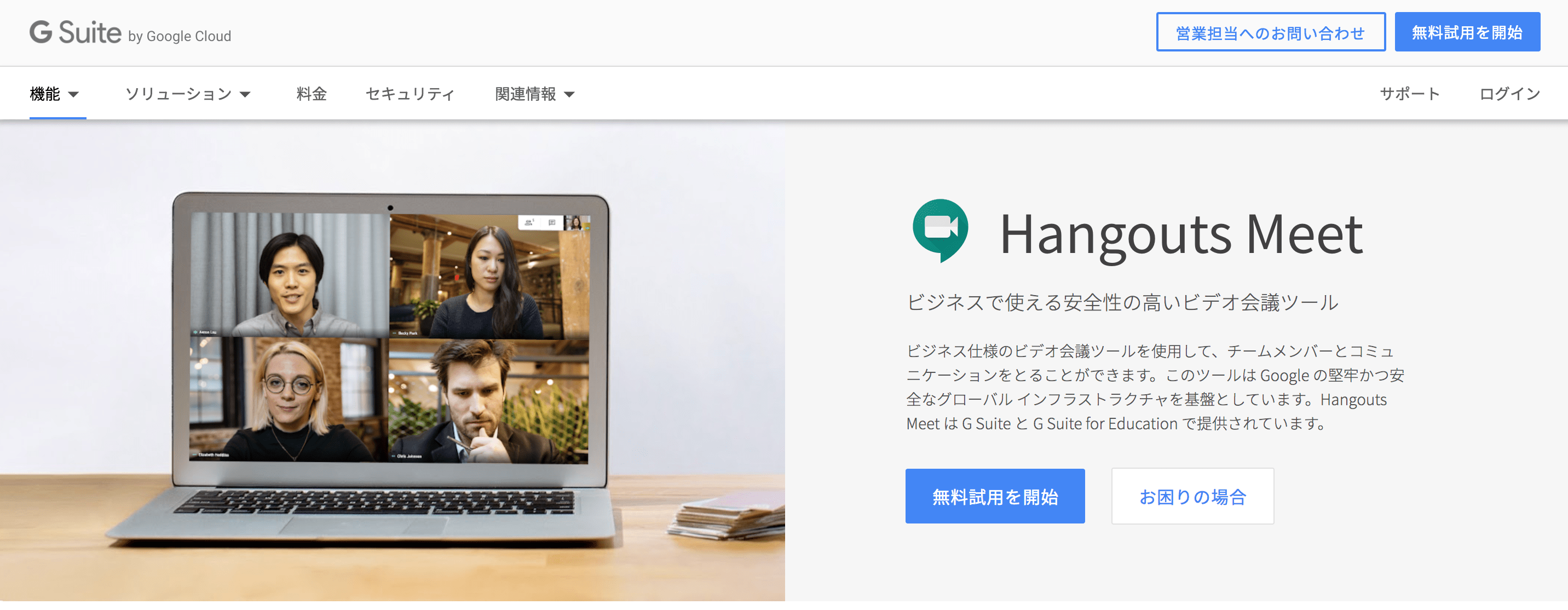
Google Meet は、上記で紹介した「Google ハングアウト」のビジネス版です。G Suiteの1ツールとして提供されています。
Google Meetの特徴
- 100人以上の同時接続が可能
- Googleによる高度なセキュリティ
- Web、iOS、Android対応
料金プラン(月額)
※G Suiteの料金
• 680円/1名 (Basic)
• 1,360円/1名 (Business)
• 3,000円/1名 (Enterprise)
Google Meet
URL: https://gsuite.google.co.jp/intl/ja/products/meet/
Skype Meet Now
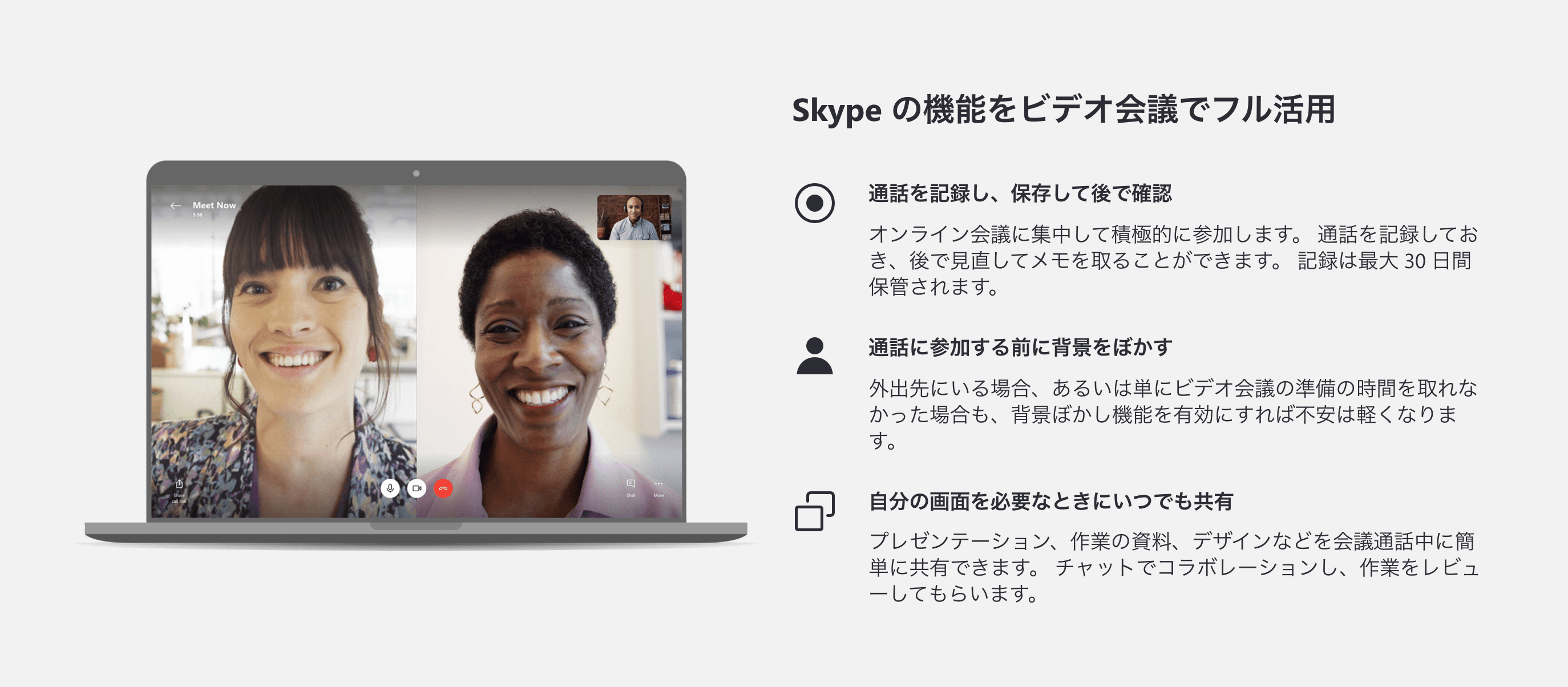
Skype Meet Now は、Microsoft社が運営する「Skype」が2020年4月から開始した、「無料・アカウント不要・アプリインストール不要」のWeb会議サービスです。
Skype Meet Nowの特徴
- 完全無料
- 1クリックでWeb会議可能
- アカウント不要、アプリインストール不要
料金プラン(月額)
• 無料
Skype Meet Now
URL: https://www.skype.com/ja/free-conference-call/
顧客情報を全社で共有!CRMツール
Salesforce Sales Cloud

Salesforce Sales Cloud(セールスフォース セールスクラウド) は、世界シェアNo.1のCRM(顧客管理)・SFA(営業支援)プラットフォームです。顧客管理を一元的に行うことで、営業生産性を高め、社内の情報共有を促進し、商談成約率を向上させます。
Salesforce Sales Cloudの特徴
- 世界シェアNo.1のCRM(顧客管理)
- 独自AIで「インサイト」「成果予測」「次のステップをレコメンド」
- モバイルアプリ対応
料金プラン(月額)
• 3,000円/1名(Essentials)
• 9,000円/1名(Professional)
• 18,000円/1名(Enterprise)
• 36,000円/1名(Unlimited)
Salesforce Sales Cloud
URL: https://www.salesforce.com/jp/products/sales-cloud/overview/
Zoho CRM

Zoho CRM は、営業が抱えるビジネス課題を解決するソリューションを提供する、クラウド型CRM・SFAツールです。
Zoho CRMの特徴
- 低コストで導入しやすい
- 優れたカスタマイズ性(項目をドラッグ&ドロップでかんたんに追加・編集)
- 自動化で営業活動をアシスト(レポート作成、営業フォローのメール送信などの業務を自動化)
料金プラン(月額)
• 1,440円/1名(スタンダード)
• 2,400円/1名(プロフェッショナル)
• 4,200円/1名(エンタープライズ)
• 5,400円/1名(アルティメット)
Zoho CRM
URL: https://www.zoho.com/jp/crm/
kintone
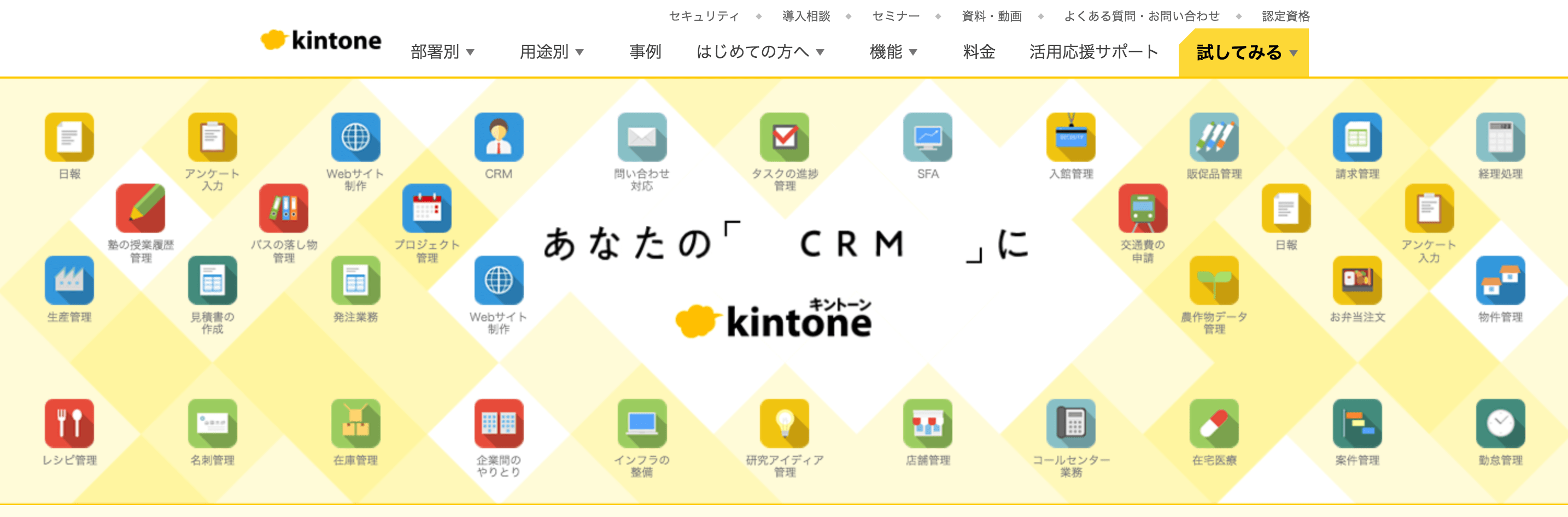
kintone(キントーン) は、サイボウズ社が提供する、開発の知識がなくても自社の業務に合わせたシステムをかんたんに作成できる、ビジネスアプリ作成クラウドサービスです。サイボウズOfficeとの違いは柔軟なカスタマイズ性です。業務アプリを直感的に作成でき、チーム内で共有して使えます。
kintoneの特徴
- 柔軟なカスタマイズ性
- APIやプラグインなど100種類以上の連携サービス
- バラバラな情報を一つにまとめるのが得意
料金プラン(月額)
• 780円/1名(ライト)
• 1,500円/1名(スタンダード)
kintone
URL: https://kintone.cybozu.co.jp/
いつでもどこでもアイデア管理!オンラインメモアプリ
Evernote
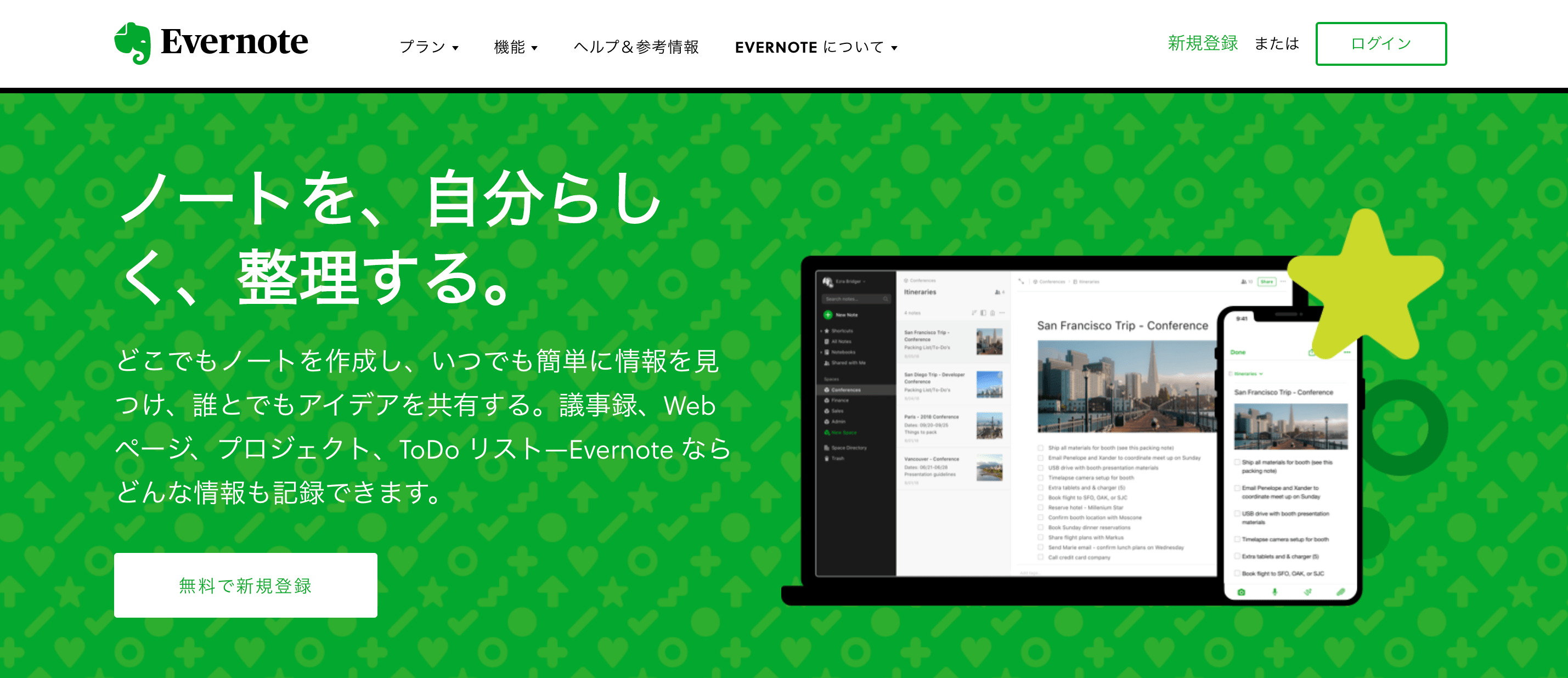
Evernote(エバーノート) は、オンラインメモの定番サービスです。Evernoteはテキストだけではなく、ファイル、写真、ボイスメモなど、様々な形式のデータを記録して一ヶ所に整理できるのが特徴です。
Evernoteの特徴
- テキスト、ボイスメモなどアイデアを簡単に記録
- マルチデバイス対応(iOS/Android/Web)
- タスク管理や議事録作成も可能
料金プラン(月額)
• 無料 ※機能制限あり
• 600円/1名(プレミアム)
Evrenote
URL: https://evernote.com/intl/jp/
Google Keep
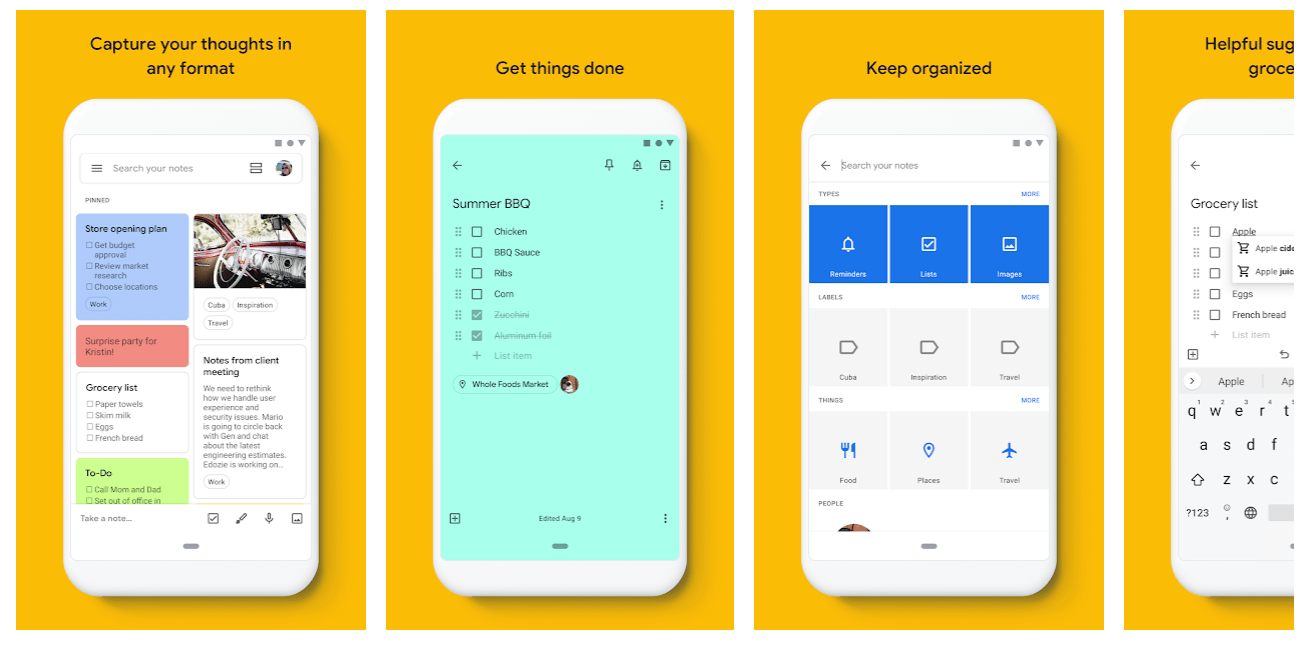
Google Keep(グーグルキープ) は、Google社が提供している無料のメモアプリです。
Google Keepの特徴
- シンプルなデザイン
- マルチデバイス対応(iOS/Android/Web)
- メモを他のユーザーと簡単に共有できる
料金プラン
• 無料
Google Keep
iOS: https://apps.apple.com/jp/app/id1029207872
Android: https://play.google.com/store/apps/details?id=com.google.android.keep&hl=ja
WEB: https://keep.google.com/
無料で利用したい人!無料ながら機能が充実しているツール
Google Drive
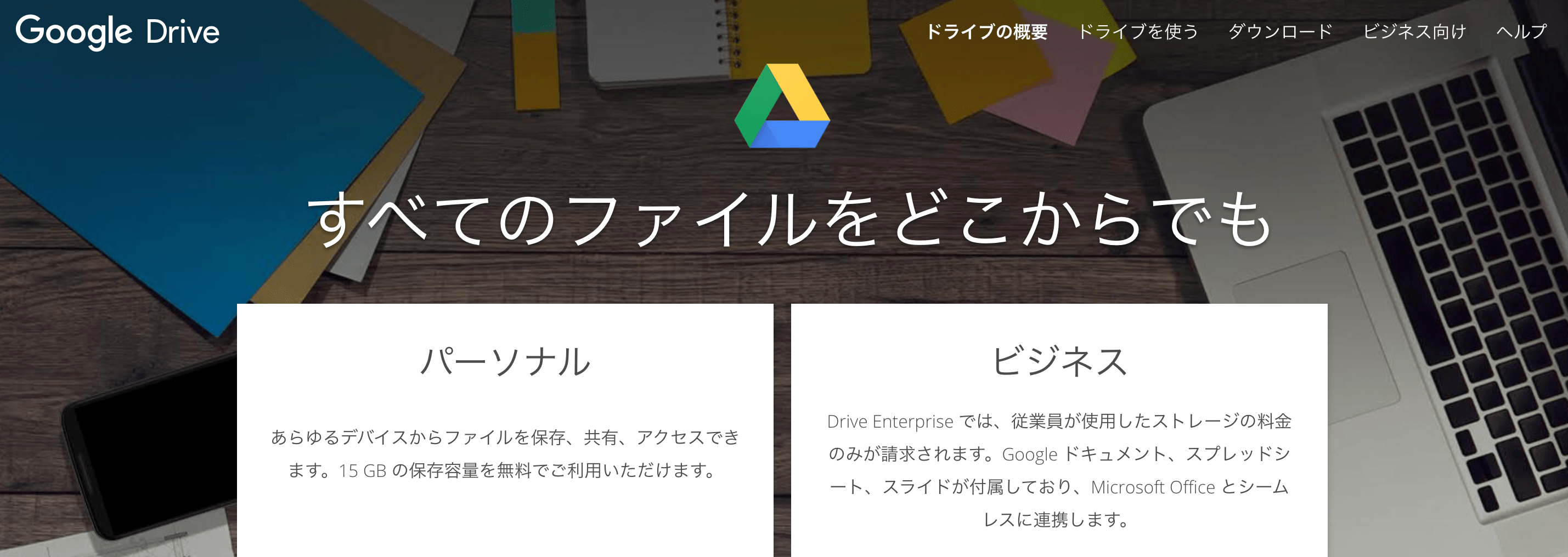
Google Drive(グーグルドライブ) は、15GBの保存容量までは完全無料で保存が可能なファイル共有ツールです。無料で使用可能ながら、写真や文書や音楽、動画などあらゆるファイルが共有でき、どこからでもアクセス可能なのが最大の魅力です。ファイルごとに他ユーザーを招待可能なので、複数のプロジェクト管理も簡単にできます。
Google Driveの特徴
- 15GBの保存容量までは完全無料
- 複数人で共同編集可能
- ファイルごとに他ユーザーを招待可能
料金プラン(月額)
• 無料
※ただし、15GB以上使用する場合やビジネス向けのタスク機能などを追加したい場合には、有料プランへの変更が必要
Google Drive
URL: https://www.google.com/intl/ja_ALL/drive/
Wantedly Chat
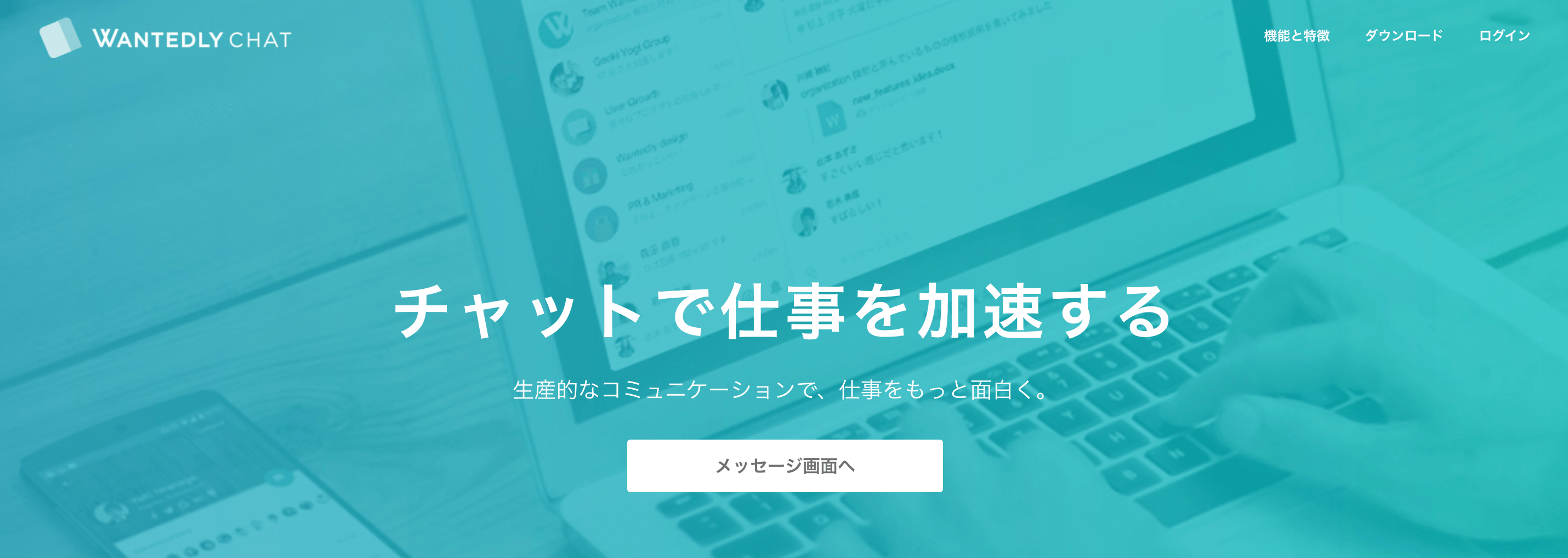
Wantedly Chat は、転職・採用ツールとしても活躍するWantedlyアカウントと連携し、チャットやファイル共有などシンプルな情報共有ができるビジネスチャットです。
Wantedly Chatの特徴
- 完全無料でグループ作成数無制限、社員アカウント数無制限
- DropboxやEvernoteなどのファイル共有ツールと連携可能
- 社内外のメンバーとチャットグループ
料金プラン(月額)
• 無料
Wantedly Chat
URL: https://www.wantedly.com/chat
TimeTree
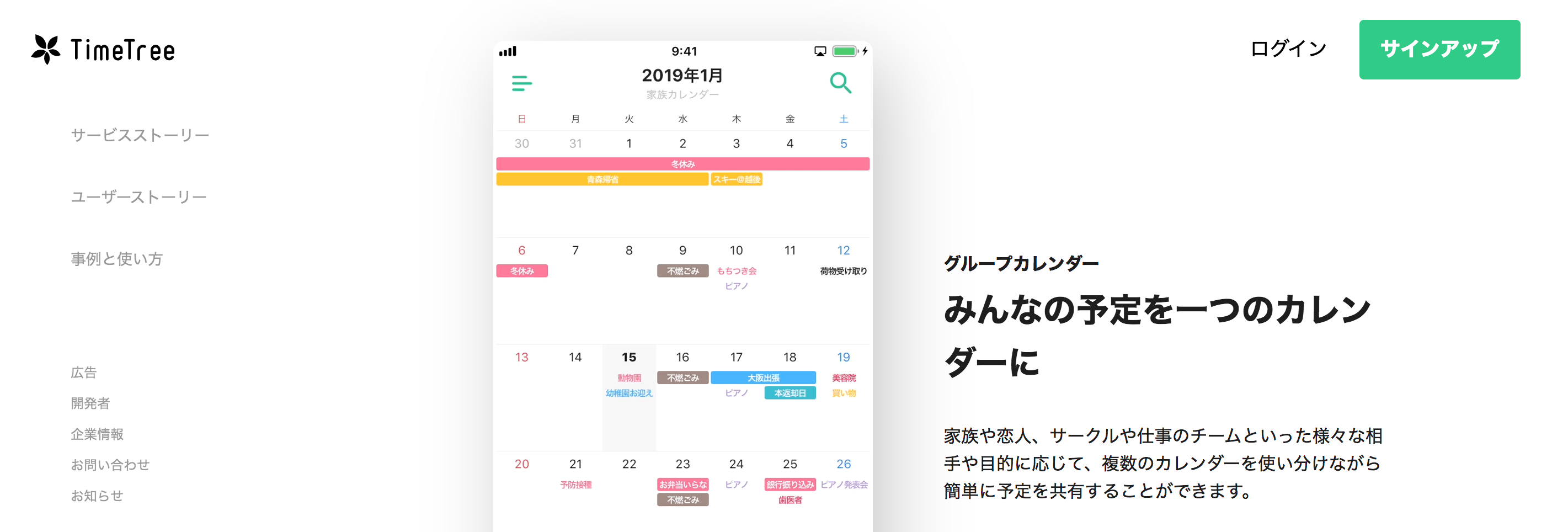
TimeTree は、スケジュールを共有することに特化した無料ツールです。チームの予定をひとつのカレンダー上で管理でき、コメントもつけることができます。
TimeTreeの特徴
- スケジュールやタスク管理に特化
- シフトや外回り管理を簡単にできる
- スケジュールに対してコメントのやりとり可能
料金プラン(月額)
• 無料
TimeTree
URL: https://timetreeapp.com/intl/ja/
Knowledge
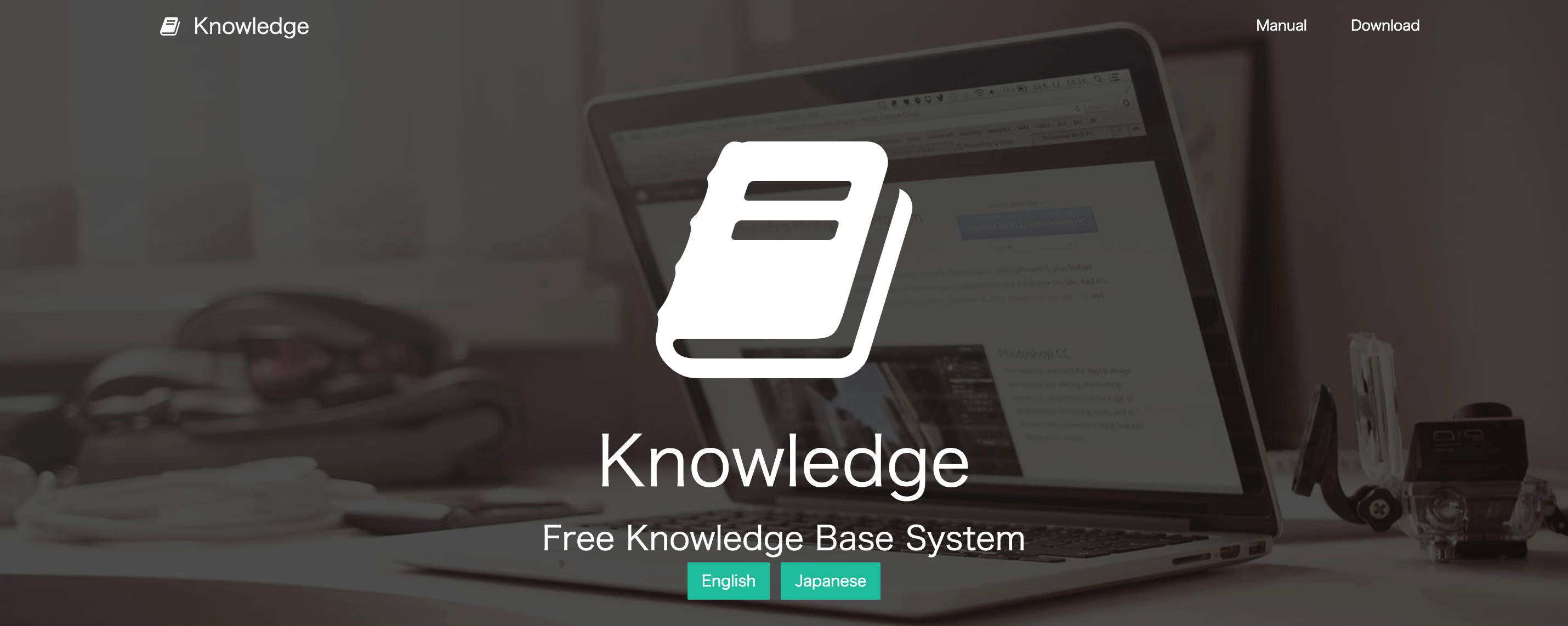
Knowledge(ナレッジ) は、自社サーバーにインストールできるオープンソースの情報共有サービスです。
Knowledgeの特徴
- 簡単セットアップ
- オープンソースソフトウェア
- モバイル対応
- Markdown対応
料金プラン
無料
Knowledge
URL: https://information-knowledge.support-project.org/ja/
WEB上で使える!検索性に優れた情報共有ツール「NotePM」
→今すぐ無料で使ってみる(1分で完了・クレカ登録不要)
導入後の混乱を防ぐ!情報共有ツールを使う際の注意点
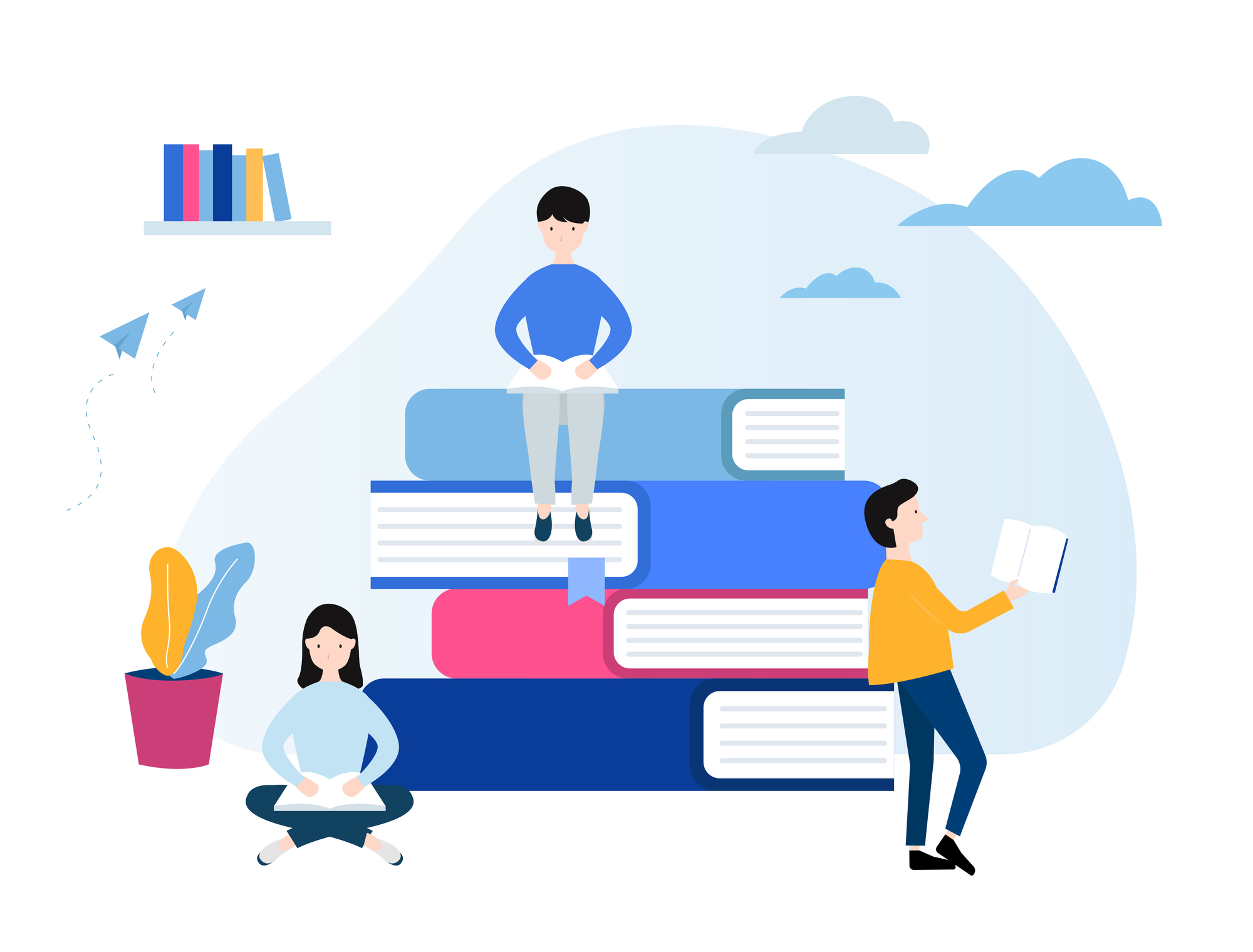
情報共有ツールを使う際に押さえておくべき注意点について解説します。
情報共有の目的を社員と共有しておく
情報共有ツールを導入する前に、導入の目的を社員やチームと共有しておきましょう。
例えば、業務効率化のために情報共有ツールを導入したつもりでも、社員がチャットでプライベートのやりとりに従事してしまっては、単に気を散らすツールに成り下がってしまいます。そうならないよう、業務効率化のための導入であることを認識させて、意見交換やファイルの迅速なやりとりのために使うよう、社員やチームを導いていく必要があります。
「どのような課題を解決したくて、なぜ情報共有ツールを導入するのか」を事前に共有しておき、社員やチームが正しい使い方を意識できるようにしておくことが大切です。
情報共有のルールを事前に決めておく
情報共有ツールを導入する目的を共有したら、次に情報共有のルールについても決めておきましょう。
ノウハウ蓄積を主な目的として情報共有ツールを導入したものの、ノウハウの蓄積を行わない人がいたり、保存方法にバラツキが出て検索しにくくなったりしてしまっては意味がありません。
そのため、「会議ごとの取りまとめを決められたフォーマットで、(会議)というラベルをつけて保存する」といったような、どのような情報をどのように共有するのかを事前に決めておくことが大切です。
情報共有ツール導入の管理を行う担当者を決めて、適切にツールが活用されているかをチェックさせるようにすると、よりうまくツールを活用できるでしょう。
まとめ
本記事では、下記の事項について解説しました。
- 情報共有ツールの重要性とメリット、事例
- 自分の会社にぴったりの情報共有ツールを選ぶポイント
- 【目的別】おすすめ情報共有ツール(無料あり)
- 情報共有ツールを使う際の注意点
情報共有ツールのメリットや事例を通して、情報共有ツールが会社やチームの問題解決に貢献できることが、具体的にイメージできたと思います。
また、下記ポイントを参考に、最適な情報共有ツールを選んでください。
- 目的に合った機能付きの情報共有ツールを選ぶ
- 社員のITリテラシーに合わせて情報共有ツールを選ぶ
- 情報共有ツールの利用者人数と価格チェックを忘れずに
また、導入時の混乱を避けるために、社員やチーム間での目的やルールの共有も事前にしっかり行うようにしましょう。
本記事を参考にして、あなたの会社やチームが最適な情報共有ツールを導入することができたら幸いです。
